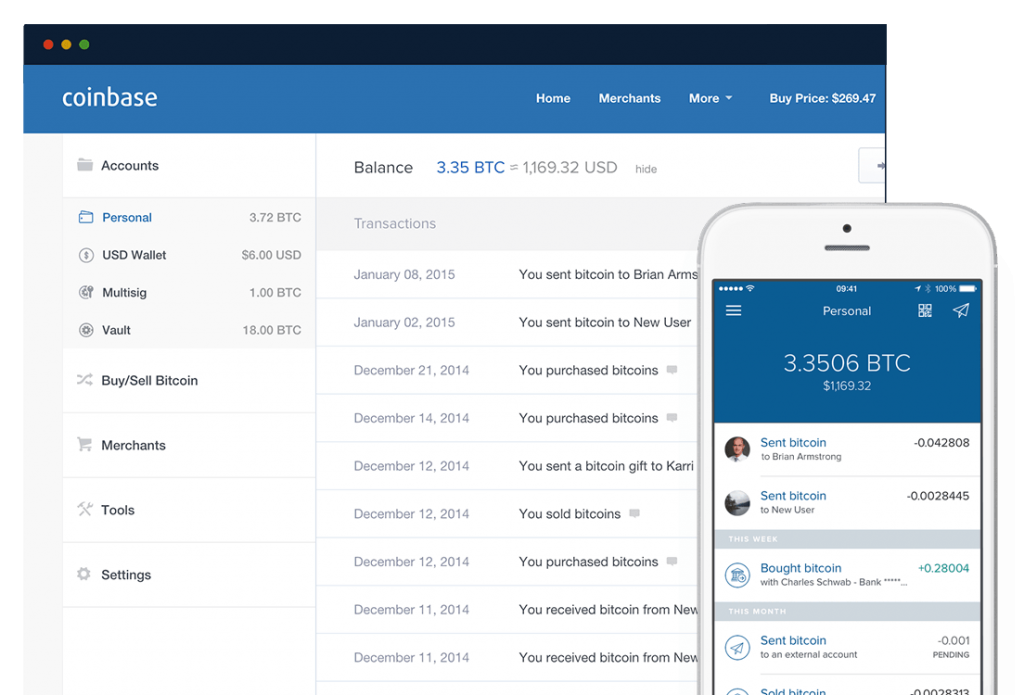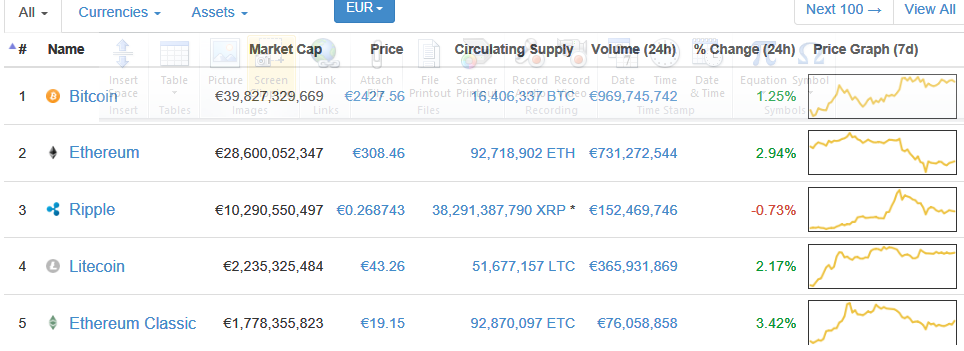Arhiva za ‘Featured’ Kategoriju
Investirajte u kripto-valute: 10 najvrednijih kripto-valuta
Poslednjih godina kripto valuta Bitcoin raste fantastičnom brzinom. Nakon početnog sarkazma, investitori i veliki mediji širom sveta odjednom su počeli odobravati ulaganja u Bitcoin ali i ostale kripto valute.

Pre šest godina smo objavili članak: “Bitcoin virtuelna valuta svrstana u jedan od najopasnijih projekata”, tadašnja vrednost najpopularnije kripto-valute bila je 6,7 dolara a danas iznosi nešto više od 2.800 dolara!
Zamislite koliku bi zaradu ostvarili da ste se tada odlučili investirati u Bitcoin!
Ako ste zainteresovani za investiranje u kripto-valute, sada je dobar trenutak za to. Bitcoin je u strahovitim naletu a takođe i niz drugih digitalnih valuta postaju sve popularnije širom sveta. Postoji mnogo razloga zašto investirati u digitalne valute a visoka zarada je svakako najbitniji. Velika nestalnost digitalnih valuta je prilika za ostvarivanje velike zarade. Velika nestalnost valute takođe predstavlja i veliki rizik za vašu investiciju.
Svi oni koji se odluče za kupovinu kripto-valuta naći će se u problemu da ne znaju gde da počnu. Sajtovi kao što Coinbase, Bitstamp, Cryptsy i BitPanda omogućavaju korisnicima da na jednostavan način kupe, drže ili prodaju glavne kripto-valute.
Ono što svakako moramo naglasiti jeste da je od izuzetne važnosti da pre bilo kakve kupovine ili prodaje kripto-valuta dobro proverite sajtove preko kojih to obavljate.
Preporučujemo da pročitate vrlo zanimljive i korisne članke: “Zarada na Internetu: Rudarenje kripto-valuta” i “Kako ukloniti trojanski virus za rudarenje kripto-valuta sa vašeg računara“.
Online novčanik za kripto-valute?
Postoji nekoliko različitih online novčanika, neki vam dozvoljavaju da u njima čuvate samo jednu vrstu digitalne valute, dok vam drugi dozvoljavaju da u njima čuvate različite vrste digitalnih valuta. Svaki sajt za razmenu kripto-valuta vam nudi novčanik koji se može preuzeti. Novčanik dolazi sa jedinstvenom adresom novčanika koju ćete koristiti za primanje digitalnih valuta od drugih ljudi.
Kako kupiti kripto-valutu na sajtu za razmenu digitalnih valuta?
Najbolji način za kupovinu i prodaju kripto-valuta je posredstvom sajtova za razmenu digitalnih valuta. Potrebno je da otvorite račun na pouzdanom sajtu i preuzmete novčanik a potom odaberete način plaćanja za prenos sredstava prodavcu digitalne valute, na primer kreditna kartica ili transfer sa bankovnog računa. Nakon što ste prebacili sredstva na vaš online račun, ostaje da izaberete valutu koju želite kupiti.
Cena kripto-valuta može da varira na različitim sajtovima. Vreme potrebno da se transakcija obavi zavisiće od vaše cene (imate mogućnost da ponudite cenu po kojoj želite da kupite) i vrste kripto-valute koju želite da kupite. Može da traje nekoliko sekundi, minuta ili do sat vremena.
Nakon što sistem sajta za razmenu valuta pronađe prodavca koji pristaje na vašu cenu, kripto-valuta će će biti poslana u vaš novčanik a novac prodavcu.
Drugi načini kupovine kripto-valuta
Jedan od načina kupovine kripto-valuta je preko online zajednica. Cena na forumima je slična ili nešto niža od cene na sajtovima za razmenu digitalnih valuta. Nakon što ste pronašli i dogovorili se sa prodavačem, ostaje da razmenite adrese novčanika koko bi vi primiti kripto-valutu a prodavac novac. E sad, treba reći da je ovo veoma rizičan način kupovine jer se može desiti da prodavac nakon što mu platite odluči da vam ne pošalje kripto-valutu u vaš online novčanik.
Što se tiče našeg regiona, recimo Bitcoin je moguće kupiti na Bitcoin bankomatima u Srbiji, Hrvatskoj i Sloveniji. Listu Bitcoin bankomata po državama možete pronaći na sajtu www.coinatmradar.com/countries/. Takođe, super stvar je da Bitcoin u Sloveniji možete kupiti i na benzinskim pumpama Petrol.
Najvrednije kripto-valute
U ovom članku ćemo vam predstaviti nekoliko najvrednijih kripto-valuta po tržišnoj kapitalizaciji. Mnogo više digitalnih valuta možete pronaći na sajtu www.coinmarketcap.com
Bitcoin – Kripto-valuta Bitcoin debitovala je 2008. godine a predstavila ga je osoba koja koristi pseudonim Satoshi Nakamoto u naučnom radu pod nazivom Bitcoin: A Peer-to-Peer Electronic Cash System.
Trenutna tržišna kapitalizacija Bitcoin-a je 40 milijardi evra, njegova trenutna cena je 2427,56 evra i trenutno je u opticaju 16,4 miliona Bitcoin-a.
U proteklih mesec dana, Bitcoin je dobio veću pažnju medija nego 2013. godine kada je interesovanje za Bitcoin dostiglo vrhunac. Medijske kompanije i investicione firme u Južnoj Koreji, Indiji, Australiji i Japanu su otvorile pitanje Bitcoin-a kao rezervne valute u budućnosti ali i kao alternativnog monetarnog i finansijskog sistema. Prema njima, ako održi svoj sadašnji eksponencijalni rast Bitcoin bi u narednih 10 godina mogao mnogim državama da postane rezervna valuta (umesto američkog dolara).
Tokom protekle dve godine, Bitcoin je promenio sliku o sebi kao opasnoj, nelegalnoj valuti koju koriste samo kriminalci kako bi sakrili i oprali svoj novac. Slika o Bitcoin-u se drastično promenila zbog naglog porasta ulaganje u ovu kripto valutu i njenog globalnog prihvatanja i usvajanja.
Sve veći broj investitora i korisnika su počeli shvatati da transparentna priroda Bitcoina onemogućava kripto valutu da bude potpuno anonimna, što će reći da je Bitcoin transakcije moguće pratiti!
Japan je verovatno vodeća zemlja kada je u pitanju usvajanje Bitcoin-a. Vodeće avio-kompanije, trgovci elektronskih uređaja i neki od najpoznatijih i najuticajnijih kompanija u zemlji prihvataju Bitcoin kao digitalnu valutu. Ukoliko se nastavi ovaj trend usvajanja Bitcoin-a od strane japanskih kompanija, uskoro bi više od 300.000 japanskih trgovca trebalo prihvatati Bitcoin kao zvanični način plaćanja.
Ono što svakako treba istaći jeste da Bitcoin nije jedina kripto valuta. Druga najvrednija kripto valuta je Ethereum. Iako je vrednost Bitcoin-a udvostručena u 2017. godini, vrednost Ethereum-a je skočila frapantnih 2.000 odsto.
Ethereum – Ethereum je debitovao polovinom 2015. godine. Njegova trenutna tržišna kapitalizacija je 28,6 milijardi evra, trenutna cena 308,46 i trenutno je u opticaju 92,7 miliona Ethereum.
Ethereum je decentralizovana platforma zadužena za “pametne ugovore” (smart contracts), aplikacije koje rade baš onako kako su programirane, bez mogućnosti bilo kakvog kašnjenja, cenzure, prevare ili uplitanja treće strane.
Površno gledajući, Ethereum i Bitcoin imaju dosta sličnosti. Obe kripto-valute koriste “blockchain” tehnologiju, decentralizovanu javnu evidenciju o svim transakcijama koja je srž bezbednosnih funkcija obe kripto-valute. Međutim, ako malo zagrebemo po površini primetićemo da su ove dve kripto-valute potpuno drugačije i što se tiče dizajna i samoga korišćenja.
Bitcoin prvenstveno služi kao valuta za plaćanje dok je Ethereum blockchain dizajniran da omogući mnogo više funkcija koje bi bile od koristi korporativnom, poslovnom svetu. Primarna osobina Ethereum-a koja je privukla interes korporacija je njena podrška “pametnim ugovorima”.
Pametni ugovori su računarski algoritmi koji automatski izvršavaju uslove ugovora čim se ispune zadati uslovi. Drugim rečima, ono šta Bitcoin radi za plaćanje to Ethereum radi za sve što ima veze sa programiranjem i računarstvom. Na primer, na Ethereum platformi možete hostovati “crowdfunding” kampanje ili bilo koju vrstu “pametnih ugovora”.
Cilj Ethereum-a je decentralizovanje Interneta i mora se priznati da barem za sada ima veoma dobre šanse da postane “novi Internet”, ali bukvalno. Ethereum platforma bi jednog dana mogla da zameni mnogo tehnologija i načina koje sada koristimo za hostovanje i izvršavanje koda online.
Ono što takođe treba znati jeste da su velike korporacije među kojima se ističu JPMorgan, Microsoft i Intel, formirali Enterprise Ethereum Alliance (EEA), mrežu za povezivanje velikih kompanija koje rade na projektima sa Ethereum blockchain.
Tržišna kapitalizacija Bitcoin-a je 40 milijardi evra što je skoro duplo više od Ethereum-a međutim, mnogi investitori vide ogroman potencijal i moć u korporativnom angažovanju sa Ethereum-om i mogućnostima koje pružaju pametni ugovori.
Ripple – Ripple Transaction Protocol (RTXP) ili Ripple protokol izgrađen je na distribuiranom open-source Internet protokolu i izvornoj valuti nazvanoj XRP (ripples). Authur Britto, Ryan Fugger i David Schwartz su objavili Ripple 2012. godine, navodeći da on omogućava sigurne globalne finansijske transakcije bilo koje veličine koje se obavljaju trenutno i bez naknade.
Ripple sve više koriste banke i platne mreže. Među najpoznatijim korisnicima su UniCredit, UBS i Santander.
Njegova tržišna kapitalizacija je 10,3 milijarde evra, trenutna cena je 0,2687 evra a u opticaju se nalazi nešto više od 38 milijardi.
Litecoin – Charles Lee, bivši zaposlenik kompanije Google, predstavio je Litecoin krajem 2011. godine. Litecoin je P2P Internet valuta koja omogućava trenutnu i skoro besplatno plaćanje svima na svetu. Litecoin je open-source, globalna mreža plaćanja koja je u potpunosti decentralizovana. Iako je tehnički skoro identičan Bitcoin-u, Litecoin ipak donosi neka tehnička poboljšanja kao što je povećanje količine transakcija koje se mogu obraditi u određenom vremenu, što utiče na smanjenje potencijalnih uskih grla. Takođe, troškovi plaćanja skoro da i ne postoje skoro da nulu troškove plaćanja a isplate su približno četiri puta brže od Bitcoin-a.
Njegova tržišna kapitalizacija je 2,2 milijarde evra, trenutna cena 43,26 evra, a u opticaju je više od 51 milion Litecoin.
Ethereum Classic – Ethereum Classic je poput Ethereum-a decentralizovana platforma zadužena za “pametne ugovore” (smart contracts), aplikacije koje rade baš onako kako su programirane, bez mogućnosti bilo kakvog kašnjenja, cenzure, prevare ili uplitanja treće strane. Ethereum Classic je nastavak originalnog Ethereum “blockchain-a”, klasična verzija čuva nepromenjenu istoriju, bez spoljnih smetnji i subjektivnih promena nastalih kao posledica transakcija.
Ethereum Classic ima tržišnu kapitalizaciju od 1,7 milijardi evra, trenutna cena mu je 19,15 evra a u opticaju nešto manje od 93 miliona jedinica digitalne valute.
NEM – NEM je peer-to-peer kripto-valuta i “blockchain” platforma pokrenuta početkom 2015. godine. NEM uvodi nove funkcije u “blockchain” tehnologiju kao što je njen algoritam dokazivanja važnosti (POI, proof-of-importance), račune sa više potpisa, šifrovane poruke i Eigentrust ++ sistem reputacije. Njegova tržišna kapitalizacija iznosi skoro 1,5 milijardi evra, trenutna cena je 0,166 evra i u opticaju je 9 milijardi NEM.
Dash – Ranije poznat kao Darkcoin i XCoin, debitova je početkom 2014. godine. Njegova tržišna kapitalizacija je 1,2 milijarde evra, trenutna cena je 163,24 evra, a u opticaju 7,3 miliona Dash.
IOTA – Radi se o prvoj kripto-valuti koja ne koristi “blockchain” tehnologiju. IOTA koristi “Tangle”, koji se zasniva na DAG (usmerenim acikličnim grafikonima) tehnologiji koja omogućava razne funkcije a ključne su: transakcije bez troškova, beskonačna skalabilnost ili offline transakcije.
Kod tradicionalne “blockchain” tehnologije, različite transakcije su uvezene u svaki blok pre nego što ovaj paket transakcija potvrde rudari (miners). Kod “Tangle” tehnologije, svaka pojedinačna transakcija stvara novi blok koji sam sebe potvrđuje.
Tržišna kapitalizacije je nešto veća od milijardu evra, trenutna cena 0,3757 evra dok je u opticaju nešto više od 2,7 milijardi jedinica ove digitalne valute.
BitShares – Tržišna kapitalizacija nemačke kompanije koja se fokusira na “blockchain” tehnologiji je 725 miliona evra, trenutna cena 0,2793 evra, a u opticaju je skoro 2,6 milijardi jedinica ove kripto-valute.
Monero – Monero je open-source kripto-valuta kreirana polovinom 2014. godine sa fokusom na privatnost, decentralizaciju i skalabilnost. Za razliku od mnogih kripto-valuta za koje se može reći da su klon izvornog Bitcoin koda, Monero koristi CryptoNote protokol, koji je inicijalno koristio Bytecoin (kripto-valuta iz koje je proistekao Monero).
Konceptualno, CryptoNote protokol je evolucija ideja koja stoji iza Bitcoina, obe kripto-valute su na neki način slične a ipak tako različite. Glavna razlika između dve tehnologije je ta da je značajno teže pratiti digitalne valuta koje se baziraju na CryptoNote protokolu nego sve one koje na neki način predstavljaju klon Bitcoin koda. S obzirom da CryptoNote kod nije nastao iz Bitcoina koda postoji značajna razlika i u unutrašnjim algoritmima kao što su recimo rekalkulacije novog nivoa težine ili nove veličine bloka.
Oprez pri investiranju u digitalne valute
Veoma je važno dobro razmisliti pre nego što se upustite u investiranje u digitalne valute. Mnogo je razloga zašto investirati u digitalne valute ali isto tako veliki broj je onih zbog kojih morate biti veoma oprezni. Naime, prema istraživanju iz 2013. godine, 45 % online tržišta za razmenu digitalnih valuta je propalo zajedno sa novcem klijenata! To sada mnogo bolje izgleda ali smo to ipak morali spomenuti kao razlog za dodatni oprez.
Poznati investitor Warren Buffett takođe upozorava na ulaganje u kripto-valute navodeći opasnost od toga da bi ovaj prenaduvani balon mogao pući.
Bilo kako bilo, kripto-valute nude ogromnu mogućnost za zaradu. Kao što smo na početku već rekli: Koliko bi zaradili da ste kupili Bitcoin pre šest godina kada mu je vrednost bila je 6,7 dolara?
Trenutni trend rasta najpopularnijih kripto-valuta je fenomenalan. Razmislite o tome da budete deo trenda!
Šta je Kodi?
Svi vole pogledati neki dobar film ili neku dobru utakmicu uživo pa su upravo zbog toga sajtovi za online gledanje filmova i utakmica uživo iznimno popularni. U ovom članku želimo vam predstaviti planetarno popularnu aplikaciju Kodi.

Šta je Kodi?
Kodi (ranije poznat kao XBMC) je open-source media centar koji vam omogućava upravljanje svim medijskim sadržajima na vašem računaru kao i pristup sadržajima koji se nude putem online servisa. Radi se o besplatnom, open-source softveru koji radi na Android telefonima, pametnim televizorima ili računarima i velikom broju drugih uređaja.
Iako je prvobitno napravljen za Microsoft Xbok i nazvan Xbox Media Center (XBMC), softver je nastavio da se razvija formiranjem vlastite zajednice. Od svog osnivanja 2003. godine, na oblikovanju aplikacije Kodi radilo je više od 500 programera i više od 200 prevodilaca.
U avgustu 2014. godine, XBMC je preimenovan u Kodi. Promena ime pomogla je da je uspostavi samostalni muliti-platformski media centar koji više nije imenom povezan sa Microsoft konzolom. Od tada, Kodi je fascinantnom brzinom osvojio svet, postavši jedan od najpopularnijih alata za streaming sadržaja.
Šta Kodi može da uradi?
Kodi može na vrlo efikasan način pretvoriti bilo koji ili sve vaše gadžete i uređaje u digitalno streaming čvorište, koji su u vašem domu povezani bežičnom vezom ili preko interneta. Kodi vam omogućava da muziku, fotografije, filmove i ostalo što se nalazi na jednom uređaju, slušate i gledate na drugom. Ono što ga izdvaja jeste to što može streamovati i snimati TV sadržaj, podržava elektronske programske vodiče a uz pomoć aplikacija za pametne telefone možete pretvoriti vaš telefon u daljinski upravljač.
Kodi je neverovatno raznovrstan, podržava skoro sve audio i video formate što ga čini sjajnom za gledanje filmova i slušanje muzike iz više izvora. S obzirom da se radi o open-source softveru, postoji veliki broj dodataka i proširenja (plug-in i add-on) koji se mogu naći i koji mogu Kodi-ju dodati nove funkcije ili usluge kao na primer: gledanje TV kanala uživo, gledanje filmova uživo, gledanje YouTube sadržaja, integracija radio-stanica, vremenske prognoze i ostalo.
Kodi je moguće instalirati na gotovo sve uređaje, kompatibilan je sa Windows, OS X, Linux, Android, pa čak i sa Raspberry Pi mikroračunarom (nije dostupan recimo za Windows RT uređaje).
Za one koji koriste iOS, proces instalacije je malo komplikovaniji jer od korisnika zahteva da imaju jailbroken iPhone.

Zašto koristiti Kodi a ne sajtove za gledanje filmova?
Sloboda i fleksibilnost su glavne prednosti koje ima Kodi. Mnogi korisnici smatraju da su sajtovi za besplatno gledanje filmova online daleko jednostavniji za korišćenje od aplikacija, jer ne zahtevaju nikakva podešavanja. Međutim, ono što treba imati na umu jeste povreda autorskih prava koje krše ovi sajtovi i moguće posledice po vas koji gledate taj ilegalni sadržaj. Generalno, potpuno bez ikakve bojazni možete pristupati tim sajtovima i gledati filmove online u zemljama našeg regiona jer se niko od nadležnih institucija se ne bavi ozbiljno ovom problematikom. Međutim, u zemljama EU, SAD i drugim, nadležne institucije prate i sankcionišu ovakve sajtove ali i one koji pristupaju ovom nelegalnom sadržaju.
E sad, zašto Kodi? Zato što za razliku od konkurencije koja uglavnom sadržaj prikuplja sa jednog izvora, Kodi omogućava povezivanje sa raznim online servisima i koristi na desetine raznih izvora za online filmove i drugi sadržaj.
Da li je Kodi legalan?
Jednostavan odgovor je da. U svom najosnovnijem obliku, Kodi je streaming softver dizajniran za prikazivanje sadržaja na različitim uređajima, a to je potpuno legalno.
Međutim, kao što je to slučaj sa pretraživačima, torrent klijentima ili bilo kojim drugim računarskim alatom i Kodi je moguće koristiti za neke nelegalne radnje. Dakle, sama aplikacija je potpuno legalna i njeno posedovanje ne podleže nikakvim restrikcijama. Ono što je ilegalno jeste sadržaj koji narušava autorska prava a koji je lako dostupan sa jednom ovakvom aplikacijom. U suštini, teret odgovornosti je na vama da koriste Kodi odgovorno.
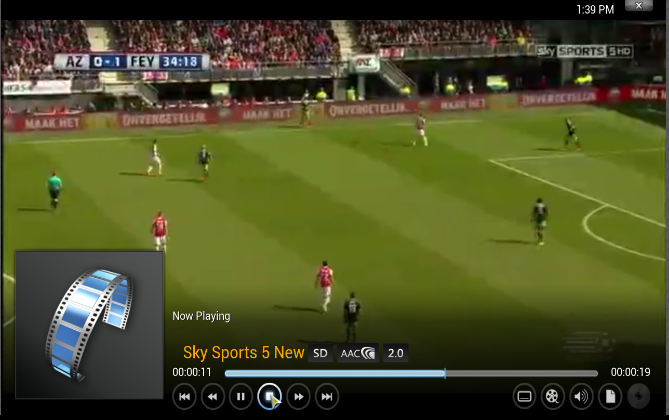
Kako koristiti Kodi?
Kodi možete koristiti za upravljanje sadržajem koji se nalazi na vašem računaru a možete ga koristiti i za upravljanje online sadržajima, od gledanja online filmova, slušanje radija do gledanja televizije uživo. Sve ovo je moguće instaliranjem dodataka (plugin) za Kodi. Tako na primer, možete da instalirate dodatak koji vam daje pristup sportskima kanalima kao što su Sky Sports, Eurosport i drugi ili pak da instalirate dodatak koji vam omogućuje pristup najpopularnijim TV kanalima.
Instaliranje aplikacije Kodi je veoma jednostavno, jednostavno pokrenete instalacioni fajl koji možete preuzeti sa Kodi TV stranice i proces će većinu stvari učiniti automatski.
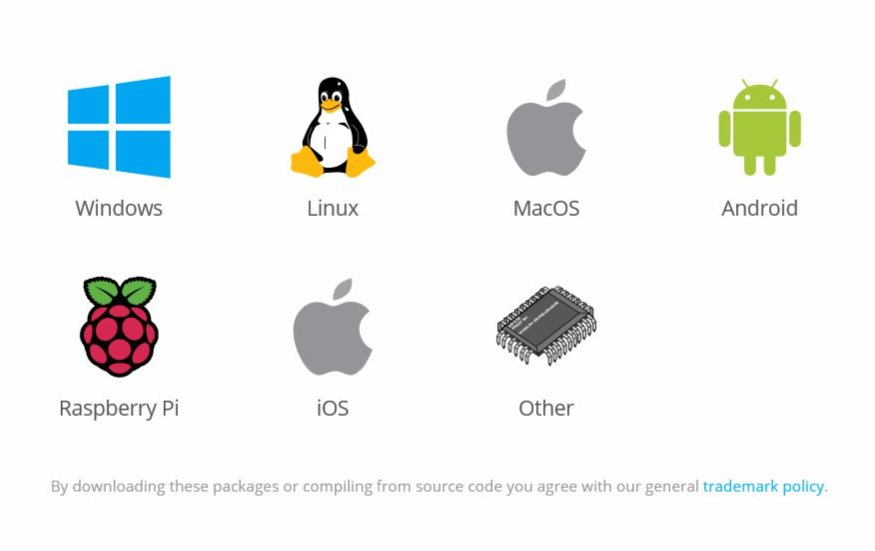
Kodi vam omogućuje da na vrlo jednostavan način prilagodite jezik. Sve što je potrebno da uradite jeste da sa početnog zaslona odete na “Settings”, otvorite “Interface settings” i pod “Regional” izaberete jezik koji želite.
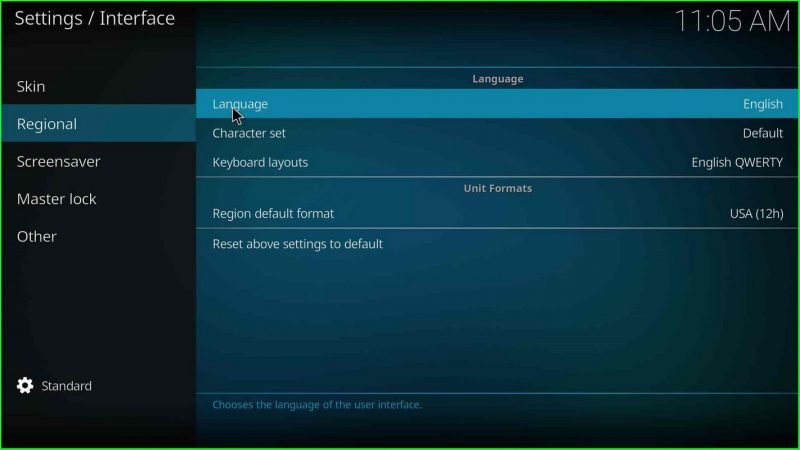
Također, na oficijelnoj Kodi stranici pod sekcijom Add-ons možete pronaći i veliki broj besplatnih dodataka. Audio i video dodaci omogućuju vam streaming Internetskog sadržaja. Skins vam omogućuju promjenu izgleda i iskustva sučelja, Programi i Usluge pružaju korisne alate dok su Web sučelja namjenjena za daljinsko upravljanje aplikacijom Kodi.
Trenutno među najpopularnijim Kodi dodacima su:
Exodus – Ubjedljivo najpopularniji dodatak za Kodi koji omogućuje gledanje online filmova i serija sa prevodom. Odlikuje ogromna baza filmova i serija i vrlo pregledno sučelje koje omogućuje jednostavnu pretragu.
SportsDevil – Odličan dodatka koji je obavezan za sve ljubitelje sporta. Omogućuje praćenje raznih sportskih događaja uživo. Osim sporta ovaj dodatak vam nudi i veliki broj TV kanala za gledanje uživo, od Cartoon Network do Fox News.
Live TV Serbia – Radi se o dodatku koji omogućuje uživo gledanje TV kanala iz Srbije, Hrvatske, Bosne i još nekih država.
PlayOn – Dodatak objedinjuje različite online usluge koje se plaćaju, kao što su na primjer: Netflix, Hulu i drugi. Osobito je korisna mogućnost snimanja sadržaja na vašem računalu i to u HD ili MP4 formatu.
Plex – Namijenjen je svima onima koji imaju vlastite baze video sadržaja. Sa ovim dodatkom jednostavno pristupate svom video sadržaju a imate mogućnost i da taj sadržaj strimujete putem interneta.
U sledećem članku ćemo vam pokazati kako instalirati najpopularniji dodatak za gledanje online filmova sa prevodom kao i jedan od najpopularnijih dodataka za gledanje regionalnih TV kanala uživo (Srbija, Hrvatska, Bosna i ostali.)
Preporučujemo vam članke: “Kako instalirati najpopularniji Kodi dodatak Exodus za online gledanje filmova” i “Kako instalirati Kodi dodatak za gledanje regionalnih TV kanala”.
TeamViewer: Nekoliko izuzetno koristnih funkcija
TeamViewer je program za daljinsko (remote) upravljanje računarom. On vam omogućava deljenje desktopa, organizovanje online sastanaka, Web konferencija, daljinsko servisiranje računara te deljenje datoteke direktno sa računarom sa kojim ste povezani.
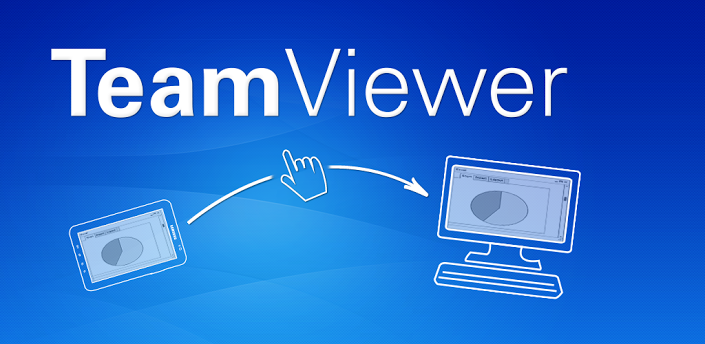
Nekada je LogMeIn bio izuzetno popularna opcija za daljinsko upravljanje međutim, TeamViewer je uvek bio nekako superiorniji, posebno od kada je LogMeIn ukinuo svoju besplatnu verziju. TeamViewer je odličan i besplatan program mada postoji i plaćena verzija koja vam nudi neke dodatne mogućnosti.
Generalno, “osnovna” besplatna verzija programa ima sve što je većini korisnika potrebno vezano za daljinsko upravljanje računarom.
TeamViewer radi na svim platformama: Microsoft Windows, Mac OS X, Linux, Chrome OS, iOS, Android, Windows RT, Windows Phone 8 i BlackBerry.
U ovom članku ćemo vam predstaviti nekoliko vrlo korisnih funkcija koje vam TeamViewer nudi.
Prikaži kursor
Veliki broj ljudi kao problem rada sa TeamViewer-om navodi to što ne vide kursor računara na koji su povezani. To u stvari i nije problem jer sve što je potrebno da uradite jeste da uključite ovu opciju.
Postupak kako da podesite TeamViewer da prikazuje kursor sa udaljenog računara na koji ste povezani je sledeći:
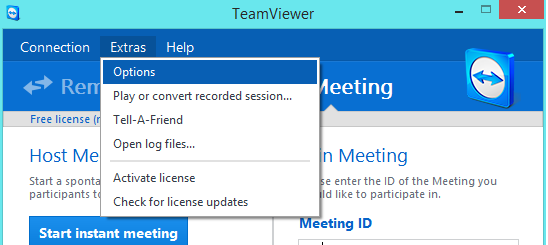
- Na početnom ekranu otvorite karticu “Extras” i kliknite na “Options”
- U levom meniju izaberite “Remote Control”
- Pod “Display” čekirajte opciju “Show your partner's cursor”
- Kliknite na OK za potvrdu
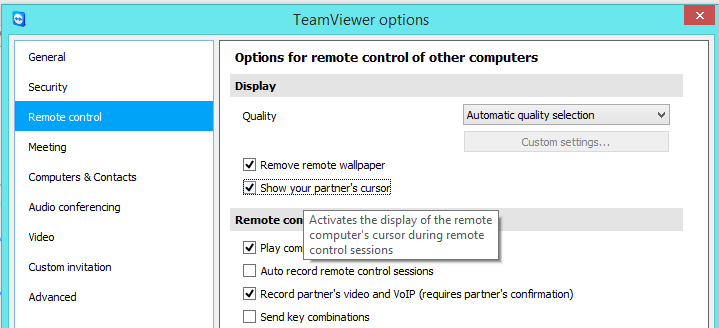
Više istovremenih sesija
U situaciji kada želite istovremeno pristupiti na više računara kako bi rešili neki problem to možete uraditi tako što ćete u gornjem levom uglu kliknuti na znak “+” koji će otvoriti novu karticu sesije u istom prozoru.
Snimanje sesije
Funkcija koja vam omogućava snimanje sesiji pokazala se kao veoma korisna u situacijama kada želite posle nekog vremena pogledati šta ste to tačno radili na nekom određenom računaru.
Snimiti sesiju možete na vrlo jednostavan način tako što ćete dok ste povezani otvoriti karticu “Extras” i kliknuti na “Record”. Pojaviće se tri opcije: Start, Pause i Stop. Tokom snimanja “REC” simbol će se pojaviti u gornjem desnom uglu prozora. Kada zaustavite snimanja, od vas će biti zatraženo da sačuvate snimljenu sesiju.
Snimljene sesije možete pogledati u TeamViewer-u ili ih konvertovati u neke druge video formate. Ovu opciju ćete pronaći u kartici Extras glavnog menija.
Takođe, ako želite da TeamViewer automatski snima sesije potrebno je da:
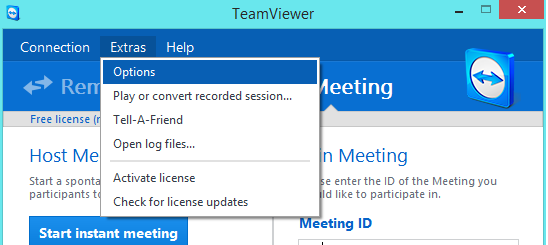
- Pokrenete TeamViewer
- U gornjem meniju otvorite karticu “Extras” i izaberete “Options”
- U levom meniju izaberite “Remote Control”
- Pod “Remote control defaults” čekirajte opciju “Auto record remote control sessions”
- Kliknite OK kako bi sačuvali ovu izmenu
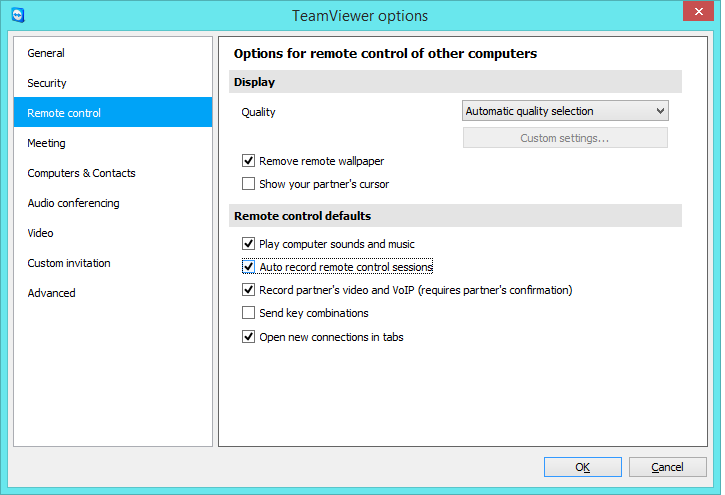
Prenos datoteka (File transfer)
Iako danas postoji nekoliko odličnih načina za prenos i deljenje datoteke (Google Drive, Outlook One Drive, Dropbox ,itd.), sa TeamViewer-om je to izuzetno jednostavno posebno ako to pokušavate uraditi sa ljudima koji su “kompjuterski nepismeni”. Da biste preneli neke datoteke sa vašeg kompjutera na kompjuter na koji ste daljinski povezani u toolbar-u otvorite karticu “File Transfer”. Na izbor imate dve opcije: “File Transfer” (pristup datotekama koje želite da podelite sa vašeg računara) i “File Box” (drag and drop datoteke za deljenje).

Takođe, u situaciji kada želite da pošaljete neke datoteke ali se ne želite gnjaviti sa povezivanjem na drugu mašinu, jednostavno otvorite početni TeamViewer ekran, čekirate “File Transfer” a zatim kliknete na “Connect to partner”. Datoteke jednostavno premestite povlačenjem i ispuštanjem (drag and drop).
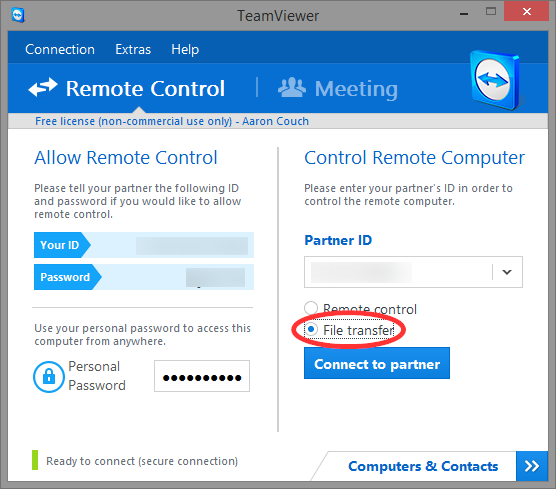
Delite samo jedan određen prozor
TeamViewer se pokazao kao vrlo koristan alat u situacijama kada je potrebno da održite prezentaciju ili prikažete funkcije i podešavanja nekog određenog programa ne želeći da delite celi ekran. Deljenje samo nekog određenog programa vam omogućava dvostruka strelica u gornjem desnom uglu prozora.
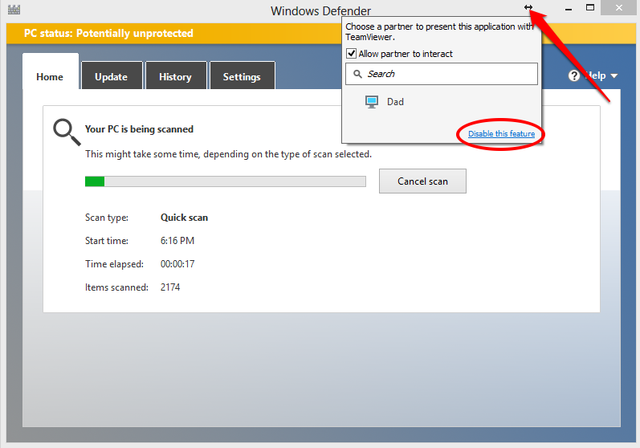
Automatski pokrenite TeamViewer sa Windows-om
Automatsko pokretanje TeamViewer-a vam između ostalog omogućava restartovanje računara na daljinu, što je jedna vrlo korisna funkcionalnost. Sve što je potrebno uraditi je:
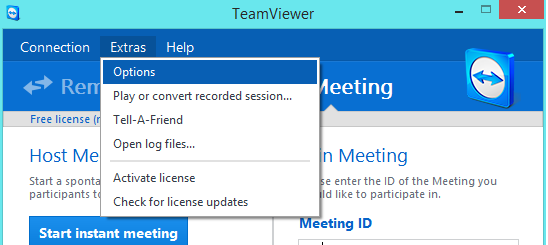
- Na početnom ekranu otvorite karticu “Extras” i kliknite na “Options”
- U levom meniju izaberite General i čekirajte opciju “Start TeamViewer with Windows”
- Otvoriće se dijalog okvir u kom je potrebno da unesete i potvrdite lozinku
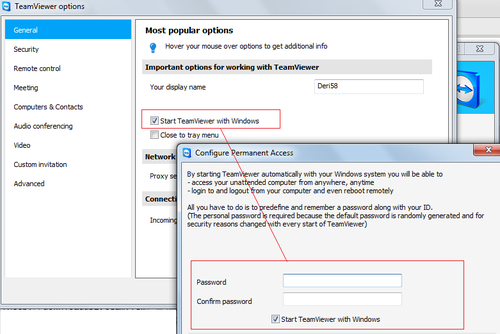
Otvorite TeamViewer nalog
Naravno, TeamViewer možete koristiti i bez otvaranja naloga, ali sa besplatnim nalogom možete da podesite ličnu lozinku, prijavite se na bilo koji od vaših TeamViewer omogućenih uređaja i još mnogo toga.
Da biste to uradili, u glavnom prozoru otvorite “Connection” i kliknite na “Setup unattended access”. Ovde ćete upisati ime računara i lozinku i to je to, TeamViewer nalog je otvoren!
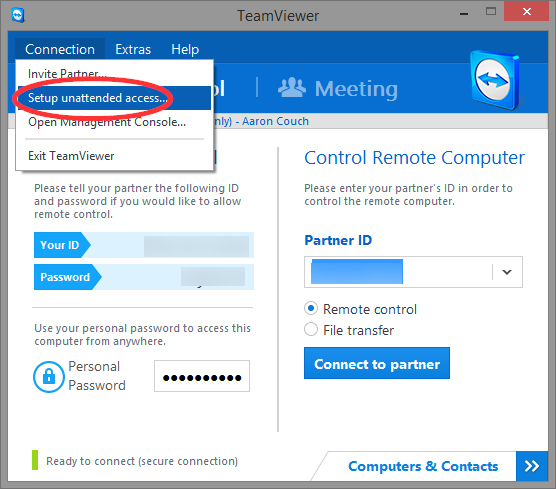
Sada kada imate TeamViewer nalog možete pristupiti bilo kojem od vaših kontakata ili vaših uređaje putem Web pretraživača. Ovo je super korisno ako želite da pristupiti sa nekog javnog računara ili dok ste na poslu.
TeamViewer je odličan besplatan program za daljinsko upravljanje udaljenim računarima koji takođe odlično funkcioniše sa početnim postavkama (default), međutim, savetujemo vam da pogledate sve njegove mogućnosti. Na početnom ekranu otvorite karticu “Extras” i izaberite “Options”. Tu ćete pronaći veliki broj mogućnosti koje vam TeamViewer nudi i koje vam mogu zaista biti od velike koristi.
Najnoviju verziju TeamViewer-a preuzmite na oficijelno stranici www.teamviewer.com
Investiranje: Kako otvoriti brokerski račun
S obzirom da smo nedavno objavili članak o akcijama za koje smatramo da su sjajna prilika za investiranje, posebno novca kojeg ste zaradili na internetu, radeći neke online poslove.
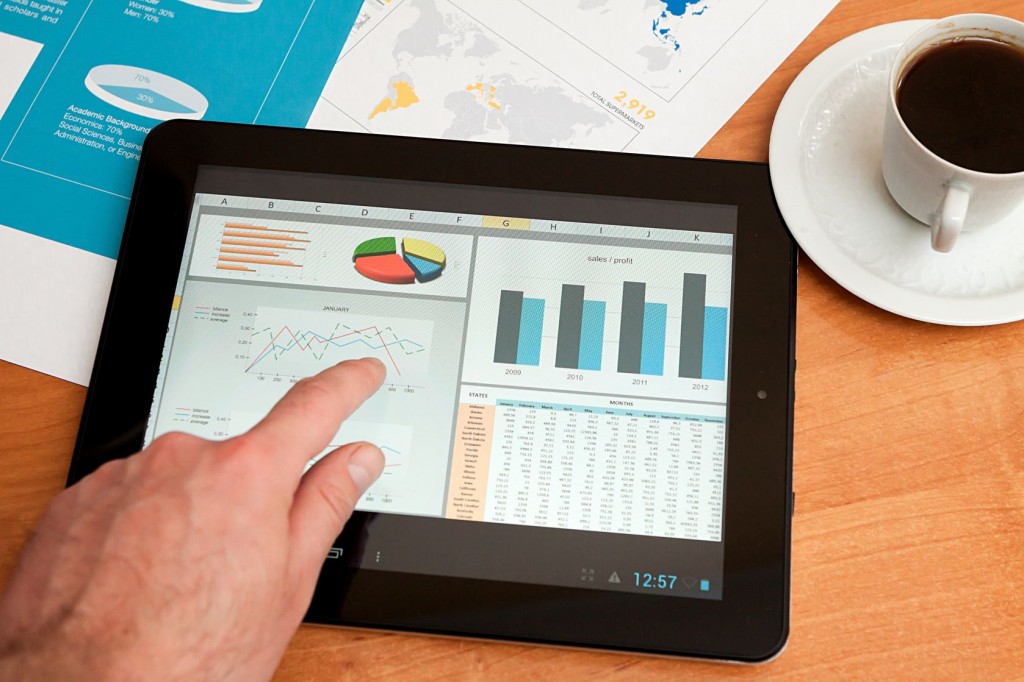
Investiranje: Šta su akcije (deonice)?
Tema današnjeg članka su brokeri i otvaranje brokerskog računa.
Što se tiče ponude, postoji zaista veliki broj brokerskih kuća i svaka od njih će vam verovatno reći da može ponuditi nešto više u odnosu na konkurenciju. Ono što je veoma važno jeste da morate znati šta želite od svog posrednika (brokera) i šta vam je potrebno da bi otvorili račun kod jednog od njih.
Kako izabrati najboljeg brokera (posrednika)
Jedno od prvih pitanja koje vam se nameće jeste: “Koji brokeri će vam uopšte dozvoliti da otvorite račun kod njih?” Važno je znati da neki brokeri imaju ograničenja po pitanju toga ko može otvoriti račun kod njih. Ova ograničenja se obično odnose na starost osobe i količinu novca koju želite investirati.
Znači, ako ste mladi i zainteresovani za ulaganje, imajte na umu da morate biti punoletni ako želite otvoriti svoj brokerski račun. Druga stvar o kojoj takođe morate razmišljati jeste koju minimalnu količinu novca za ulaganje zahteva vaš broker. Većina brokera zahteva taj minimalni saldo računa iz istog razloga kao i banke koje zarađuju tako što pozajmljuju vaš novac drugima za određeni interes (kamatu). Održavanje brokerskog računa je relativno skupo pa zbog toga brokerske kuće žele da se na neki način osiguraju da ćete im doneti dovoljno prihoda za pokrivanje troškova posedovanja.
Sledeće što trebate utvrditi jeste da li broker odgovara vašim potrebama. Važne stvari koje ćete želeti da znate o brokeru uključuju:
- Da li možete fizički razgovarati sa vašim brokerom ili se radi o online brokeru
- Kako uplatiti novac na vaš račun
- Cena tj. visina provizije koju broker uzima
- Da li naplaćuje konverziju valuta (npr. ako imate račun u evrima a želite da kupite deonice u dolarima)
- Kakve su reference vašeg potencijalnog brokera
Razvoj tehnologije doveo je do promene načina poslovanja samih brokerskih kuća tako da su online brokeri postali opšteprihvaćena realnost. Brokeri su danas dostupniji nego što su to ranije bili. Nekada ste morali fizički da idete do svog brokera da bi obavili kupovinu ili prodaju svojih deonica. Danas je sve to značajno jednostavnije, pronalazak adekvatnog brokera i samo trgovanje. Danas vam se nudi ogroman broj online brokera koji su pristupačniji, jeftiniji, raznovrsniji i koji vam nude različite informacije takoreći odmah za razliku od fizičkih brokerskih kancelarija.
Za neke ljude je od izuzetnog značaja da mogu otići u pravu kancelariju i tamo razgovarati sa brokerom. Generalno, danas su za većinu ljudi online brokeri idealno rešenje. Provizije online brokera su značajno niže i uvek su vam na raspolaganju. Ono što je takođe veoma važno naglasiti jeste da su vam sada dostupni online brokeri širom sveta. Tako na primer možete otvoriti račun kod brokera koji se nalazi u Americi, Nemačkoj, Japanu ili negde drugo.
Takođe, veoma je važno potražiti što više informacija o vašem brokeru i uveriti se u njegovu profesionalnost.
Usluge koje brokeri nude
Usluge brokeri nude svojim klijentima se razlikuju od firme do firme ali ono što je svima zajedničko jeste kupovina i prodaja deonica tj. akcija a to je upravo ono o čemu razmišlja većina ljudi. Međutim, postoje i drugi vidovi investiranje koje će vam ponuditi brokeri a tu su pre svega obveznice i investicioni fondovi.
Iako vas ovi drugi vidovi investiranja trenutno ne zanimaju, način na koji sa njima upravlja broker bi trebalo da bude nešto što bi trebali gledati pri otvaranju brokerskog računa.
Od posebnog interesa su investicioni fondovi. Veće brokerske kuće uglavnom imaju vlastitu ponudu investicionih fondova ili imaju posebne odnose sa firmama koje nude investiranje u određene fondove. To je dobro jer će oni sasvim sigurno pogurati te fondove mnogo jače nego što bi mogli neke druge. Ako razmišljate da investirate u investicione fondove, onda bi trebali proveriti koliko investicionih fondova vaš broker nudi bez provizije na transakcije. Ono što vam takođe savetujemo jeste da ne gledate na ovu proviziju na transakcije kao na odlučujući faktor.
Izgled i funkcionalnost online platforme koju koristite
Ako se odlučite za otvaranje računa kod nekog online brokera veoma je važno pogledati kako mu izgleda i koliko je funkcionalna platforma koju ćete koristiti. U proteklih nekoliko godina mnoge brokerske kuće su dosta radile na redizajnu svojih online trgovinskih platformi na način koji omogućava da informacije budu preglednije i dostupnije njihovim klijentima.
Primetićete da danas većina poznatih kompanija ima veoma impresivne trgovinske platforme koje investitorima pružaju ne samo informacije o stanju računa i mogućnost da kupe ili prodaju svoje deonice već i različite informacije i istraživanja. Takođe, mnogi brokeri nude naprednije platforme većim investitorima i investitorima koji svakodnevno trguju. Ove premium platforme vam nude više mogućnosti ali one obično nisu besplatne.
Naknade koje brokeri naplaćuju
Postoji nekoliko glavnih vrsta naknada vezanih za brokerski račun:
- Naknada za trgovanje – Vaš broker će vam naplatiti naknadu za svaku trgovinu koju napravite.
- Naknada za asistiranje brokera pri trgovini – Ako želite da vaš broker obavi trgovinu za vas to onda obično podrazumeva da ćete morati platiti određenu naknadu za to.
- Održavanje računa – Neki brokeri naplaćuju mesečnu naknadu za održavanje računa ili naknadu za neaktivnost u situacijama kada njihov klijent ne ispunjava određene uslove.
- Marža – Kamata na novac za koji se zadužite kod svog brokera u nekim slučajevima može biti prilično visoka. Obično, niske naknade za trgovanje i održavanje računa obično se na neki način nadoknađuju višim kamatnim stopama.
- Naknada za povlačenje ili transakciju novca sa računa – Neki brokeri će vam naplatiti za podizanje ili transfer novca sa vašeg računa. Zbog toga je važno da razumete ograničenja koja vam postavlja broker vezano za povlačenje i transakciju novca sa vašeg računa.
- Naknada za konverziju valuta – Ono čega svakako morate biti svesni jeste da jedan broj online brokera naplaćuje konverziju valuta u slučajevima kada kupujete deonice za drugu valutu. Recimo imate račun u evrima i želite da kupite deonice na njujorškoj berzi i za to vam je potrebna konverzija u dolare. Neki brokeri će vam tu konverziju naplatiti dok drugi neće!
Zapamtite, ovo nisu sve naknade koje neki broker može da vam naplati pa je zato veoma važno izabrati brokera koji vam neće naplaćivati usluge koje ne koristiti ili koje mnogi drugi ne naplaćuju.
Nekoliko popularnih Evropskih brokera
U ovom članku ćemo vam predstaviti nekoliko evropskih brokera. Važno je napomenuti na prostom pretragom možete pronaći zaista veliki broj online brokera, u evropi ali i širom sveta.
DEGIRO
Ovaj put ćemo najviše govoriti o DEGIRO koji je najjeftiniji online broker. DEGIRO spada u najbrže rastuće evropske online brokere koji sada posluje u 18 zemalja, zapošljava 150 ljudi i obrađuje transakcija u vrednosti od preko 30 milijardi evra na berzama širom sveta.
Ono što je najvažnije jeste da je DEGIRO ubedljivo najjeftiniji online broker. Poređenje cena sa ostalim evropskim online brokerima možete pogledati https://www.degiro.de/preise ili na https://www.degiro.co.uk/fees/ (poređenja sa konkurencijom u Nemačkoj i Velikoj Britaniji)
Prednosti DEGIRO u odnosu na druge su:
- Najjeftiniji – DEGIRO ima cenovnik sa kojim se nijedan drugi online broker ne može takmičiti.
- Investiranje u frakcijama – Ovo vam omogućava da na primer, kupite 0,100 udeo u Google što je idealna mogućnost za investitore sa manjim portfolijem koji žele da efikasno šire svoje investicije.
- Dosta pristupačan i koristan Web trader (User friendly Web trader).
- Nema skrivenih troškova – DEGIRO cenovnik usluga je jednostavan i transparentan, bez skrivenih troškova, tako da tačno znate šta plaćate i kada, te zbog toga izbegavate mogućnost bilo kakvih neprijatnih iznenađenja.
- Ne postoje troškovi koji nastaju prilikom isplate dividendi.
- Automatska konverzija valute (ovo je za neke prednost a za neke mana).
Nedostaci koje ima DEGIRO:
- Nema analitičkih alata (što ste verovatno očekivali od jeftinih brokera).
- Nema potvrde o trgovini – Nakon što izvršite neku trgovinu, nećete dobiti potvrdu na e-mail. Sve se to nalazi na samom platformi.
ViTrade
Spomenućemo i Berlinskog brokera ViTrade. Radi se o profesionalnoj brokerskoj firmi koju karakteriše inovativna i fleksibilna platforma sa širokom lepezom dodatnih alata.
ViTrade vam nudi mogućnost trgovanja sa XETRA, svim nemačkim berzama, Eurex, raznim OTC trgovinskim sistemima, kao i na američkih berzama NYSE, NASDAQ, AMEX.
LYNX
LYNX postoji više od 10. godina i radi se o vrlo respektabilnom evropskom online brokeru. LYNX vam omogućava pristup na više od 100 tržišta u 24 zemlje širom sveta.
Kod LYNX takođe nema troškova prilikom isplate dividendi. Mana ili prednost (kako za koga) ovog brokera je da ta da sam moraš konvertovati valutu pre kupovine na stranim berzama. Na primer, ako na svom brokerskom računu imate evre a želite kupiti Kanadsku ili Američku akciju na Njujorškoj ili Toronto berzi, moraćete prvo konvertovati evre američke ili kanadske dolare pa tek onda kupiti željene akcije.
Naravno svaka transakcija košta. Na primer kod DEGIRA ne postoji taj međukorak pretvaranja EUR u stranu valutu, on to obavlja automatski.
Takođe, još jedna zanimljivost je ta da kada kanadska firma koja je kupljena kod DEGIRO brokera isplaćuje dividendu, onda se automatski od dividende oduzme 25% poreza koji ostaje u Kanadi. U istom slučaju kod LYNX brokera isplata dividende se oporezuje sa 15%. Već samo ovaj pasus o različitom porezu na kanadske firme kod različitih brokera govori o tome koliko mogućnosti imate i šta sve morate gledati pri samom izboru svog online brokera. Američke firme, bez obzira da li kupujete preko LYNX, DEGIRO ili ViTrade su sve oporezovane jednako kod svih brokera sa 15%.
Kako otvoriti brokerski račun
Nakon što ste pregledali ponude različitih brokera i odabrali pravoga za vas, vreme je da otvorite i podesite svoj brokerski račun.
Ako vaš broker ima poslovnicu u blizini, možete da odete do njega i otvorite račun lično u suprotnom, potrebno je da otvorite brokerski račun online. Naš fokus je na online brokere, zbog niže cene i same pristupačnosti.
U pogledu informacija koje će od vas biti tražene prilikom otvaranja računa, primetiće te da se otvaranje brokerskog računa skoro i ne razlikuje od otvaranja računa u banci.
Za potrebe ovog članka pokazaćemo vam proces otvaranja računa kod DEGIRO, najjeftinijeg online brokera, bar u Evropi. Proces otvaranja računa se obavlja online i prilično je jednostavan i jasan, kao i kod većine drugih online brokera.
DEGIRO brokerski račun u samo 4 koraka:
- Prvo što je potrebno jeste da kompletirate deo koji se odnosi na vaše lične podatke.
- Ispunite test kompetetnosti sa kojim se osigurava da razumete rizike investiranja sa finansijskim instrumentima.
- Složite se sa uslovima korišćenja platforme i uslovima za cene u realnom vremenu.
- Prebacite novac na svoj račun. Ovo se može uraditi s elektronskim bankarstvom.
Nakon što kompletirate sva četiri koraka, vaš račun će biti aktiviran. Kada se ulogujete na vaš račun, primetiće te da platforma izgleda prilično dobro i jednostavno. S obzirom da se radi o najjeftinijem online brokeru potpuno smo sigurni da ćete biti zadovoljni ponuđenom “user friendly” platformom (mada to malo ko očekuje kod jeftinih online brokera).
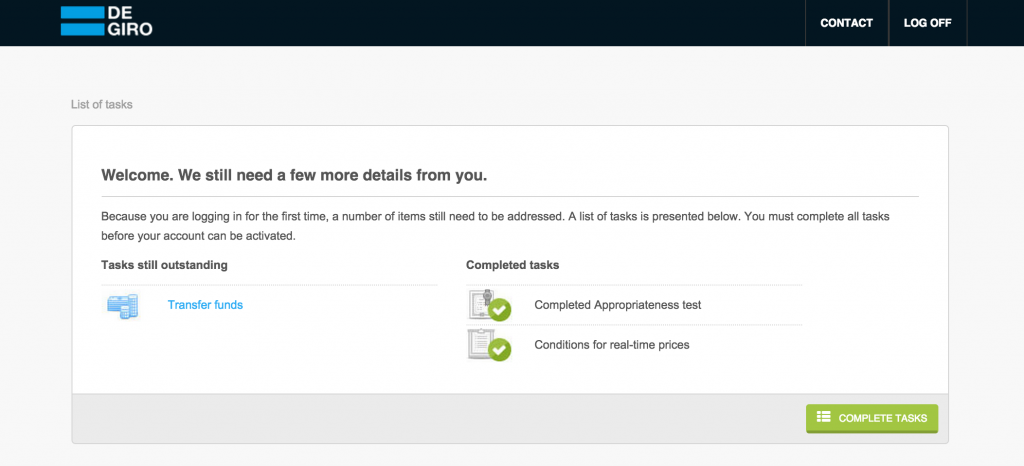
Istakli bi karticu “Prices” (Cene), koja se nalazi na vrhu stranice. Otvaranjem ove kartice biće vam prikazane cene za sve vidove investicija. Na slici ispod se vide cena akcija za FTSE 100 (Velika Britanija).
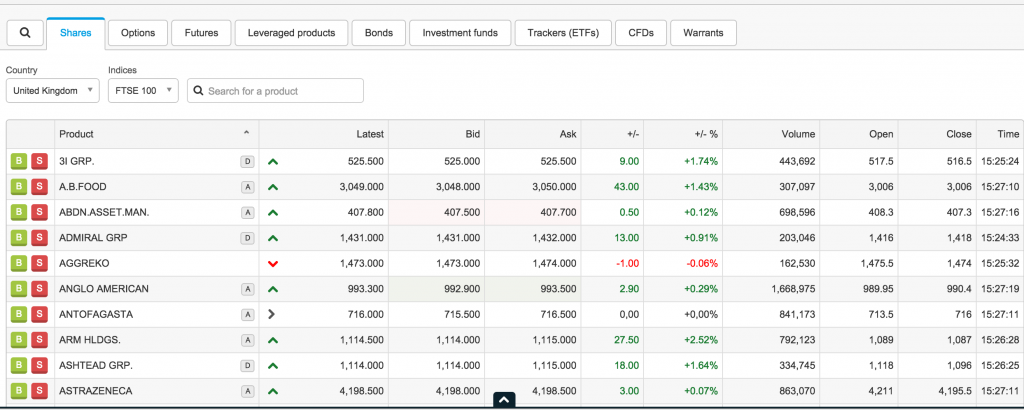
Takođe, proces kupovine akcije je prilično jednostavan. Na slici ispod prikazan je izgled stranice prilikom kupovine akcije.
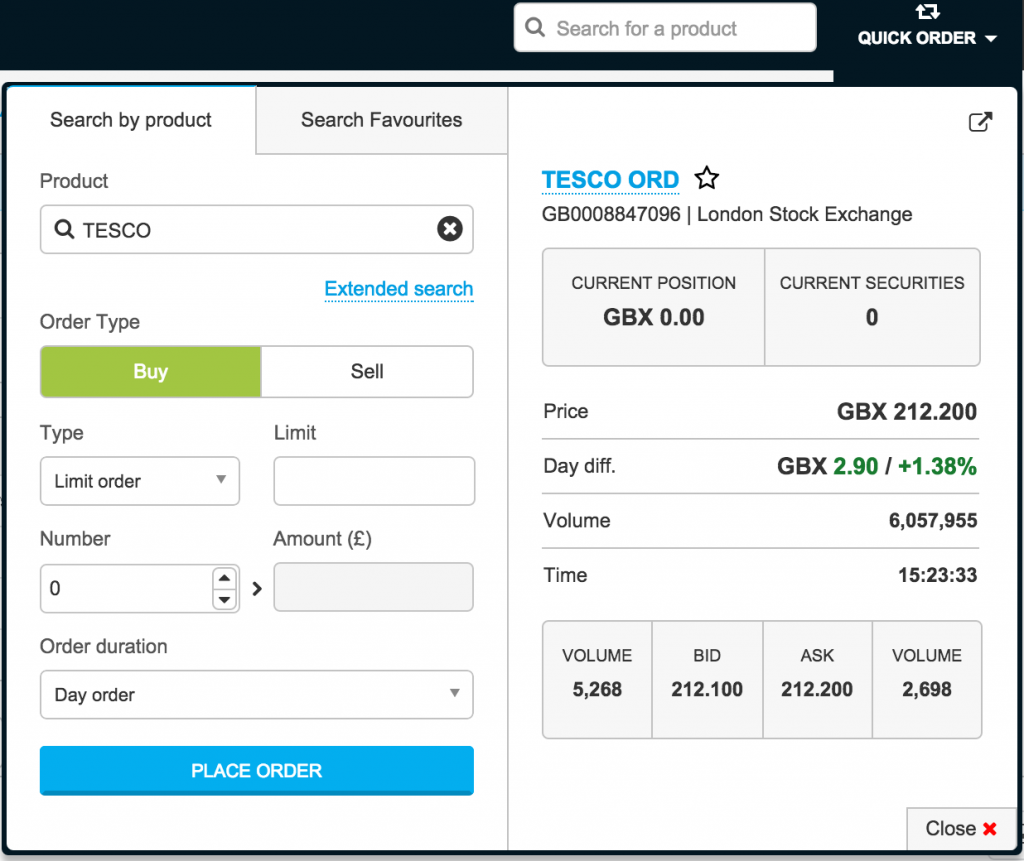
Govoreći iz ličnog iskustva, do sada nismo imali negativnih iskustava sa DEGIRO. Platforma je jednostavna za navigaciju i za trgovanje akcijama. Takođe, što se tiče pomoći klijentima, do sada je bila prilično dobra, na svako pitanje smo dobili brz i precizan odgovor putem e-maila.
Nadamo se da će vam ovaj članak biti od koristi i da će vam pomoći u odluci da počnete da investirate u akcije.
Kakva su vaša iskustva sa trgovanjem akcijama? Imate li kakvu preporuku, savet?
Investiranje: Šta su akcije (deonice)?

Istorija je pokazala da je ulaganje u akcije (deonice) jedan od najlakših i najprofitabilnijih načina sticanja bogatstva na duži rok. Izuzimajući nekolicinu izuzetaka, skoro svaki član Forbsove liste 400 najbogatijih ljudi sveta tu je dospeo zahvaljujući akcijama koje poseduje u javnim ili privatnim kompanijama.
Šta su akcije (deonice)?
Mnogi finansijski stručnjaci verovatno bi vam rekli da su akcije jedan od najboljih načina za sticanje bogatstva. Akcije su deo, ako ne i sama srž, skoro svakog investicionog portfelja. Na svom putu ka finansijskoj slobodi ono što je svakako neophodno jeste da imate solidno razumevanje o tome šta su akcije i kako se sa njima trguje na berzi.
Tokom poslednjih nekoliko decenija, interes “običnih ljudi” za trgovanje na berzi ima eksponencijalni rast. Ono što je nekada bilo igračka za samo za bogate sada je vrlo efikasno sredstvo bogaćenja dostupno svima. Ovaj rast zainteresovanosti “običnih ljudi” za trgovanje na berzi zajedno sa napretkom tehnologije trgovanja otvorila je tržišta tako da danas skoro svako može da poseduje akcije.
Uprkos svojoj popularnosti većina ljudi ipak ne razume u potpunosti šta su akcije. Jednostavno rečeno: Akcije predstavljaju udeo u vlasništvu kompanije!
Akcije vam mogu doneti ogromno bogatstva, ali ne bez određenog rizika. Jedino rešenje za minimiziranje rizika je edukacija. Najbolji način sa kojim možete da se zaštitite na berzi jeste da što bolje razumete gde ulažete (investirate) svoj novac.
Upravo je to razlog zašto smo se odlučili da pokrenemo seriju članaka kao svojevrstan vodič za sve one koji žele početi sa trgovanjem na berzi. Prvenstveni cilj je sticanje osnovnog znanja potrebnog za samostalno donošenje investicionih odluka. Počećemo objašnjavajući šta su to akcije i koje vrste akcija postoje, a onda ćemo pričati o tome kako se trguje, što uzrokuje promene cena, kako kupiti akcije i još mnogo toga.
U redu, kao što smo već rekli: Akcije predstavljaju udeo u vlasništvu kompanije. To znači da vi kupovinom akcije neke kompanije postajete vlasnik određenog udela u celokupnoj imovini i zaradi te kompanije. To takođe znači da svaka akcija ima pravo na proporcionalni udeo u dobiti ili gubitku. Što više akcija posedujete, vaš udeo u vlasništvu kompanije je veći.
Što se tiče akcija (deonica) važno je znati da postoje dva osnovna tipa: Common i Preferred (smatramo da bi prevođenje ovih engleskih izraza bilo potpuno nepotrebno i zbunjujuće). Kupovinom Common akcije stičete pravo glasa na sastancima akcionara te pravo na dividende. Kao vlasnik Preferred akcije uglavnom nemate pravo glasa na sastancima akcionara ali imate veći prioritet po pitanju imovine i zarade kompaniju u odnosu na vlasnike Common akcija. Na primer, vlasnicima Preferred akcija će biti isplaćene dividende pre vlasnika Common akcija a oni takođe imaju prioritet u slučaju da dođe do stečaja ili likvidacije kompanije.
Ovde ćemo se zaustavi da malo pojasnimo.

Preporučujemo vam zanimljiv članak “Zarada na Internetu i rad od kuće: Kako započeti rad od kuće? 1/4” .
Recimo da želite da pokrenete svoju kompaniju i da vam je za to potrebno 10.000 evra. Podelite kompaniju u 1.000 delova tj. akcija. Sada svaka akcija vredi 10 evra. Ako uspete prodati te akcije dobićete potreban novac za pokretanje svoje kompanije. (1.000 akcija x 10 evra po akciji = 10.000 evra).
Ako vaša kompanija u prvoj godini zaradi 50.000 evra (nakon plaćenog poreza), svaka akcija će imati pravo na deo profita. To znači da bi se 50.000 evra zarade podelilo na 1.000 akcija, što dovodi do zarade od 50 evra po akciji (EPS, Earnings Per Share). Sada bi vi kao prvi čovek kompanije mogli sazvati sastanak Borda Direktora Kompanije (ljude koje akcionari biraju da zastupaju njihove interese) na kojem bi odlučili šta sa tim novcem isplatite dividende, otkupite sopstvene akcije ili uložite u proširenje poslovanja kompanije.
U jednom trenutku možda odlučite da prodate svoje akcije u kompaniji koju ste osnovali. Ako je kompanija dovoljno velika možete imati inicijalnu javnu ponudu (IPO) što vam omogućava da prodate svoje akcije na berzi.
Upravo je to ono što se dešava kada kupujete ili prodate akcije posredstvom svojih brokera. Vi govorite tržištu da ste zainteresovani za kupovinu ili prodaju akcija određene kompanije, s druge strane Wall Street će vas spojiti sa nekim, naravno uz određenu proviziju za to.
Dakle, kao vlasnik akcije vi ste jedan od mnogih vlasnika (akcionara) kompanije te stoga polažete prava na sve što ta kompanija poseduje. Da, to tehnički znači da posedujete mali deo svakog komada nameštaja i svakog ugovora kompanije. Kao jedan od vlasnika, imate pravo na svoj deo zarade kompanije kao i pravo glasa, ako je to u skladu sa tipom akcije koju posedujete.
Treba reći da je akcija predstavljena u obliku sertifikata koji predstavlja dokaz o vlasništvu. U današnjem kompjuterskom dobu vi zapravo i nećete videti taj sertifikat u svom originalnom obliku papirnog dokumenta (kao na slici dole) jer vaš broker vodi evidenciju u elektronskom formatu. Razlog za to je lakše trgovanje akcijama. Ranije bi osoba koja želi prodati svoje akcije morala predati sertifikat u svom originalnom obliku papirnog dokumenta brokeru koji bi ga potom kao takvog predao kupcu. Sada se trgovina akcijama odvija u samo par klikova mišem ili telefonskim pozivom što je znatno olakšalo i ubrzalo proces trgovine.
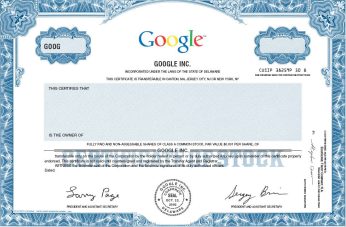
Takođe, to što ste vlasnik akcija Microsoft-a ne znači da možete pozvati direktora Satya Nadella i reči mu kako da vodi kompaniju. Bord Direktora (Upravni odbor) zastupa interese akcionara u kompaniji. Rukovodstvo kompanije trebalo da radi na povećanju vrednosti kompanije za akcionare. Ako se to ne desi, akcionari mogu glasati za smenu rukovodstva, barem u teoriji. U stvarnosti, individualni investitori koji ne poseduju dovoljno velik broj akcija nemaju uticaj na poslovanje kompanije. Veliki institucionalni investitori i individualni investitori u realnosti donose odluke što i nije tako strašno za običnog akcionara. Uostalom, ideja je da se ne mora raditi da bi zaradili novac, zar ne?
Kao običan akcionar želite deo profita i pravo na imovinu kompanije. Profit se ponekad isplaćuje u vidu dividendi. Što više akcija posedujete, imate veći deo profita. Vaše pravo na imovinu je relevantno samo u slučaju da dođe do stečaja kompanije. U slučaju likvidacije, dobićete ono što je ostalo nakon što se isplate svi poverioci.
Nekoliko stvari svakako vredi ponoviti:
- Vi kao akcionar polažete pravo na deo profita i imovine kompanije!
- Takođe, ono što je takođe veoma važno znati jeste ograničena odgovornost vas kao akcionara! To znači da vi kao akcionar niste lično odgovorni ako kompanija nije u stanju da plaća svoje dugove!
- Važno je napomenuti da kao vlasnik akcije, bez obzira na sve, maksimalna vrednost koju možete izgubiti je vrednost vaše investicije. Čak i ako kompanija čiji ste akcionar bankrotira, nikada ne možete izgubiti svoju ličnu imovinu!
Finansiranje dugom i finansiranje emitovanjem (izdavanjem) akcija
Pitate se zašto kompanije uopšte izdaju akcije (deonice)? Ili, zašto bi osnivači kompanije delili profit sa hiljadama ljudi kada mogu sav profit zadržati samo za sebe?
Razlog je što u nekom trenutku svaka kompanija treba dodatnu količinu novac (za investicije, širenje i ostalo). Da bi došla do tog neophodnog novca može se odlučiti na pozajmicu ili prodaju dela kompanije, što je poznato kao izdavanje (emitovanje) akcija (deonica).
Kompanija se može zaduživati uzimanjem kredita od banke ili izdavanjem obveznica pri čemu se ne odriče svog vlasništva. Obe metode spadaju pod finansiranje dugom (debt financing). S druge strane, kompanija se može finansirati i izdavanjem akcija (equity financing).
Emitovanje akcija je svakako prednost za kompaniju jer ne mora da vraća novac niti da plaća kamate. Sve što akcionari dobijaju u zamenu za svoj novac jeste nada da će akcije jednog dana vredeti više nego što su platili za njih. Prvo izdavanje (emitovanje) akcija od strane same kompanije naziva se inicijalna javna ponuda (IPO).
Važno je da razumete razliku između finansiranje kompanije dugom i finansiranja emitovanjem akcija. Kada kupite dug u obliku obveznice, vama se garantuje povrat uloženog novca zajedno sa obećanom kamatom.
Kupovinom akcije vi te garancije za povrat uloženog novca nemate, što znači da kao akcionar preuzimate rizik da kompanija možda neće biti uspešna. Kao akcionar, vaša prava su manja od onih koje imaju poverioci. To znači da ako kompanija propadne ili uđe u proces likvidacije, prvo se namiruju poverioci tj. banke i vlasnici obveznica koji imaju apsolutni prioritet.
Akcionari će zaraditi veoma mnogo ako je kompanija uspešna, s druge strane, u slučaju da kompanija nije uspešna izgubiće svoj uloženi novac.
Budite svesni rizika
Ono što se mora naglasiti jeste da ne postoje garancije kada je su pitanju pojedinačne akcije. Neke kompanije isplaćuju dividende dok mnoge druge ne. Važno je znati da kompanije nemaju obavezu da isplaćuju dividende, čak ni one koje su ih tradicionalno isplaćivale. Bez dividendi, investitor može zaraditi novac samo prodajom na berzi. Naravno, u slučaju da kompanija bankrotira, izgubićete uloženi novac./p>
Iako vam se može učiniti da je rizik prevelik ipak tu je i svetla strana trgovanja akcijama. Prihvatanje većeg rizika zahteva i veći povrat ulaganja. Upravo je to razlog zašto su akcije bolja investicija u odnosu na obveznice ili štednju. Na duži rok, ulaganje u akcije je istorijski imalo prosečan povrat od oko 10 % – 12 %, što nikako niste mogli dobiti sa kamatom koje se nude za obveznice ili štednju u bankama.
Kao što smo ranije rekli, postoje dva osnovna tipa akcija: Common i Preferred. Sada ćemo malo više govoriti o njima.
Common akcije
Za Common akcije (koje emituje većina kompanija) možemo reći da su “prave” akcije. Kada ljudi govore o akcijama obično se misli na ovu vrstu, tip akcija. U stvari, većina akcija se emituje baš u ovom obliku.
Common akcije predstavljaju vlasništvo u kompaniji i zahtev (dividendu) na deo zarade. Investitori dobijaju jedan glas po akciji za izbor članova odbora (Borda Direktora), koji zastupaju njihove interese prvenstveno nadgledajući glavne odluke koje donosi rukovodstvo kompanije.
Vlasnici Common akcija mogu, ali i ne moraju dobiti dividendu, to zavisi isključivo od odluke rukovodstva kompanije.
Ono što je važno istaći jeste da će vam Common akcije na duži vremenski period doneti veću zaradu od skoro svake druge investicije. Međutim, treba reći da to ima i određenu cenu u smislu rizika. Naime, u slučaju da kompanija propadne, u procesu likvidacije prvo se podmiruju poverioci, vlasnici obveznica i vlasnici Preferred akcija a tek onda vlasnici Common akcija.
Preferred akcije
Preferred akcije predstavljaju izvestan stepen vlasništva u kompaniji, ali obično bez prava glasa.
Kompanije koje emituju Preferred akcije zapravo nude neku vrstu mešavine agresivnije investicije (akcije) i konzervativnije investicije (obveznice). Ova kombinacija znači da cene Preferred akcija ne variraju koliko variraju cene Common akcija. Razlog zašto se mnogi odlučuju da investiraju u Preferred akcije je upravo taj, da smanje rizik. Cena Common akcije za kratko vreme može drastično porasti ali i drastično pasti.
Još jedna prednost posedovanja Preferred akcija je taj da je dividenda zagarantovana se dividenda tj. da se dividenda skoro uvek isplaćuje akcionarima, za razliku od Common akcija gde je dividenda varijabilna i nije zagarantovana.
Takođe treba naglasiti da je prednost i to što u slučaju likvidacije, Preferred akcionari se isplaćuju pre Common akcionara. Isto tako, Preferred akcije mogu biti opozvane, što znači da kompanija ima mogućnost da otkupi ove akcija od akcionara u bilo kom trenutku i iz bilo kog razloga. To se obično radi zbog premije jer smanjenjem broja akcija povećava se premija tj. zarada koja se deli po akciji.
S druge strane, vlasnici Preferred akcija nemaju pravo glasa. Za mnoge investitore, to nije ni bitno jer ih interesuje zarada bez potrebe za radom ili nekom vrstom angažovanja.
Mnogi investitori početnici veruju da su Preferred akcije u odnosu na Common akcije mnogo bolji izbor, što i nije uvek slučaj. Vaša izbor treba prvenstveno da zavisi od vaših finansijskih ciljeva, tolerancije rizika te vaše zainteresovanosti za pravo glasa u kompaniji.
Kako zaraditi novac investiranjem u akcije?
Kao što smo već rekli, vi kao akcionar imate mogućnost zarade na dva načina: prodajom akcije (kada cena poraste) i isplatom dividende.
Ako kompanija čiji ste akcionar radi dobro i zarađuje, njene akcije postaju sve traženije tako da će mnogi želeti da poseduju njen deo. To će uticati na rast njene vrednosti a samim tim i rast cene po akciji. Što je veća potražnja, veća je cena akcije. Kada cena vaših akcija poraste imate mogućnost da ih prodate i tako ostvarite zaradu.
Recimo da ste kupili akcije neke kompanije koje ste platili 10 evra po akciji. Nakon nekog vremena njihova cena je narasla na 15 evra. Ako akcije prodate zaradićete 5 evra po akciji.
Plaćanje dividende je još jedan način da kompanija podeli svoj profit sa svojim akcionarima. Kompanije dividendu isplaćuju kvartalno i ona njena visina je generalno mnogo manja od cene akcije. Na primer, kompanija čija je cena akcije recimo 15 evra po akciji verovatno će isplati dividendu u visini od 4 centa po akciji svakog kvartala.
Kompanije koje isplaćuju dividende su veoma atraktivne za investitore jer nude stabilan priliv prihoda, isto tako, gledajući dugoročno, rast cene akcija može biti možda i mnogo unosnija investicija. Da li možda znate koliko je koštala akcija Apple-a pre 10 godina, koliko pre 5 a koliko danas? Cena Apple akcije na dan 11.08.2006 godine bila je 9.09 dolara, 26.08.2011 godine iznosila je 54.80 dolara a danas 107.95 dolara!
Nadamo se da će vam se ovaj članak svideti. Kakva su vaša iskustva sa akcijama? Da li ste uložili u akcije? Podelite vaša iskustva sa nama.
Vodič kroz oglašavanje na Facebook-u
Društveni mediji doneli su jedan potpuno novi svet oglašavanja. Facebook je savršen primer da se pokaže uspeh oglašavanja na društvenim medijima, gde su zadovoljni i oglašivače i korisnici.

Najpopularnija društvena mreža na svetu Facebook trenutno ima 1,59 milijardi mesečno aktivnih korisnika i već godinama konstantno radi na unapređenju svoje platforme za oglašavanje. U poslednje vreme Facebook se kreće veoma zanimljivim pravcem pokretanjem nekoliko novih funkcija koje trebaju da povećaju sopstvene prihode ali i da donesu korist oglašivačima.
Preporučujemo članak “Kako se oglašavati na Facebooku i Twitteru?“.
Facebook News Feed oglasi
Facebook konstantno radi na poboljšanju News Feed iskustva i do sada oglašavanje nije remetilo iskustvo korisnika. Želja Facebooka je da lojalni korisnici ostanu aktivni na sajtu koliko god je to moguće, što se takođe odnosi i na oglašavanje.
Native (prirodni) oglasi su se počeli pojavljivati u News Feed-u ali uvek balansirajući između potreba korisnika i svojim modelom oglašavanja. Činjenica da oglašavanje na ovakav način i nije nešto posebno nerviralo korisnike, privukla je mnoge oglašivače koju su shvatili da Facebook postaje veoma zanimljiva platforma za istraživanje a njegove najnovije funkcije su indikator da je najpopularnija društvena mreže ozbiljnija nego ikad do sada da napravi još profitabilniji model oglašavanja.
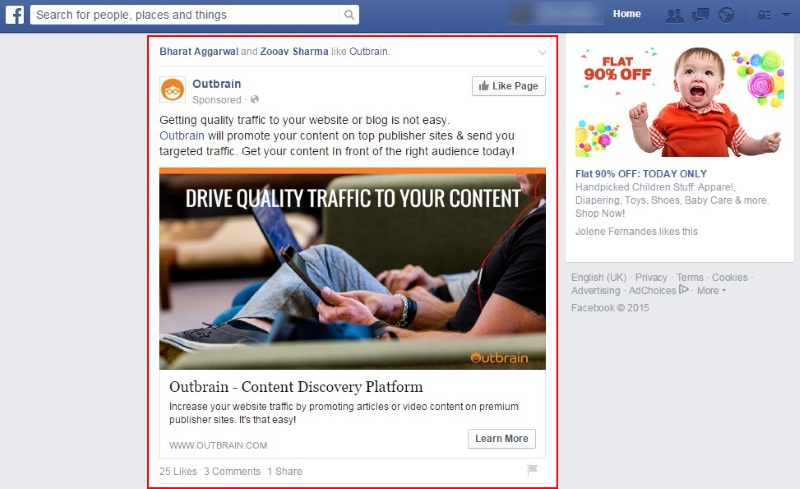
Posebnosti oglašavanja na Facebook-u
Oglašavanje na Facebooku ima nekih svojih posebnosti među kojima se ističu:
- Ciljano oglašavanje: Facebook je uložio mnogo truda kako bi pomogao oglašivačima da dosegnu pravu publiku nudeći im veliki broj opcija za ciljanje određene publike.
- Pristupačnost: Oglašavanje na društvenim medijima je isplativije u odnosu na druge vrste oglašavanja.
- Predusetljiva publika: Facebook je uspeo da integriše oglase na način koji nije preterano nervirao publiku, “trenirajući” ih da budu što predusetljiviji prema oglasima, pod uslovom da su oni atraktivni i relevantni za njih.
- Brojne opcije oglašavanja: Da bi oglas bio privlačan i relevantan, Facebook nudi nekoliko opcija oglašavanja u zavisnosti od vašeg cilja, potreba publike te modela oglašavanja.
Facebook oglasi u Canvas formatu
Facebook je pokrenuo Canvas kao novi tip oglasa koje se prikazuju na mobilnim uređajima preko celog ekrana i koji se učitavaju 10 puta brže od standardnog mobilnog sajta. Koncept je sličan “Instant Articles”, što omogućava oglašivačima da osete kreativnost te prihvate interaktivno iskustvo, bez posledica po svoje početne ciljeve. Neki bi rekli da Canvas oglasi predstavljaju budućnost oglašavanja na Facebook-u.
Canvas oglasi izgledaju kao tipična Facebook poruka (post) ali kada kliknete na nju, ekran se pretvara u multimedijalni oglasa preko celog ekrana, i može biti mešavina slika, teksta i videa sa dugmadi koji pozivaju na akciju.
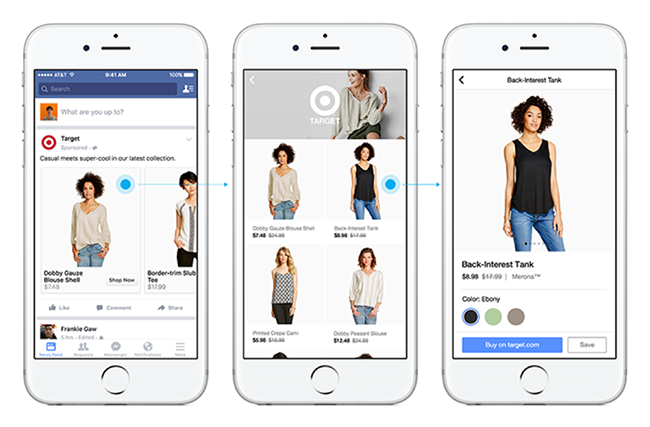
Ideja Canvas oglasa je da se osvoji pažnja korisnika mobilnih uređaja nudeći oglašivačima slobodu u kreativnosti za pričanje svoje priče ili promociju svojih proizvoda na jedan vrlo privlačan i zanimljiv način.
Očigledno da je Facebook preuzeo ideju oglasa preko celog ekrana mobilnih uređaja u vertikalnom formatu od Snapchat. Snapchat ideja prikazivanja videa u vertikalnom formatu preko celog ekrana pokazalo se kao veoma uspešno a to pokazuje i statistika, naime vertikalni video ima devet puta veću stopu završetka (odgledanih videa) u odnosu na horizontalni video na mobilnim uređajima.
Osim toga, News Feed algoritam ostaje nepromenjen, što znači da će se Canvas oglasi prikazivati kao uobičajeni oglasima, bez prioriteta u News Feed-u korisnika. Fokus je i dalje na korisničko iskustvo što znači da će prikazani oglasi i dalje zavisnosti od interesovanja korisnika i nivoa angažovanja. Canvas oglasi se prvenstveno fokusiraju na:
- Zahteve korisnika mobilnih uređaja,
- Relevantnost,
- Fleksibilnost,
- Brzinu učitavanje,
- Angažovanje korisnika.
Canvas oglasi su sada dostupni svima putem Power Editor-a a poznati brendovi su među prvima napravili svoje oglase.
Prema prvim rezultatima Canvas oglasi imaju prosečno vreme prikazivanja od 31 sekunde, a najuspešniji oglasi postižu vreme prikazivanja od 70 sekundi.
Kao neki primer navešćemo primer kompanije ASUS koja je objavila da je prosečno vreme gledanja njenog Canvas oglasa 12 sekundi uz povećanja broja klikova na oglas za 42 %, s tim da 70 % korisnika klikne na oglas da posete sajt brenda.
Prirodni (Native) video oglasida
i automatsko titlovanje
Facebook korisnici gledaju svaki dan više od 100 miliona sati video sadržaja na Facebook-u. Najpopularnija društvena mreža na svetu ima oko 8 milijardi pregleda video sadržaja dnevno, što je dvostruko više pregleda u odnosu na prvu polovinu prošle godine.
S obzirom da Facebook favorizuje video u News Feed-u, oglašivači su vrlo brzo shvatili koliko je važno prigrliti prirodno (native) video oglašavanje kao način da se iskoristi interaktivni format da bi se ispričala neka priča ili predstavili proizvodi korisnicima najpopularnije društvene mreže.
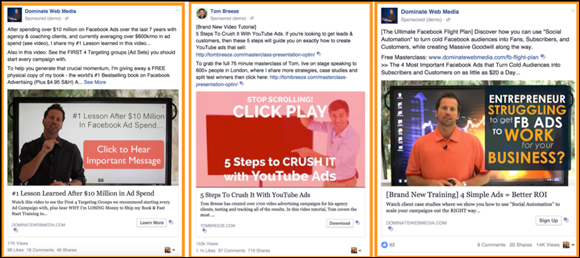
Prema podacima do kojih je došao Quintly, blog koji se bavi analizom društvenih medija, prirodni (native) video imaju četiri puta bolje performanse u odnosu na druge video formate. Glavni “krivci” za to su EgdeRank i specijalne Facebook opcije za prirodni (native) video sadržaj (među njima je i auto-play opcija) koji rezultiraju većim dosegom i deljenjem na društvenim medijima.
Preporučujemo članak “Facebook EdgeRank i njegova važnost za Internet marketing”.
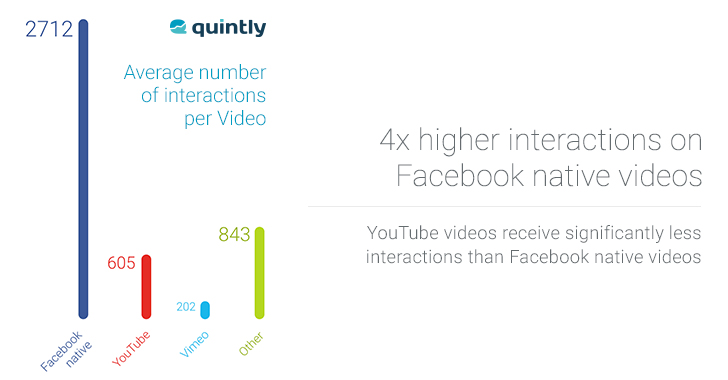
Fokusiranje Facebook-a na video sadržaj podsticanjem većeg angažovanja korisnika i relevantnošću dovelo je do značajnog rasta prihoda od oglasa i prema svim relevantnim predviđanjima ti prihodi će rasti i u 2016 godini.
Prema vlastitom istraživanju Facebook-a, 80 % korisnika reaguje negativno na iznenadni zvuk u mobilnim oglasima. Najveća društvena mreža je odlučila pronaći rešenje za ovaj problem, a da pri tome ne utiče na efikasnost videa, uvođenjem automatskog titlovanja video oglasa. Na ovaj način Facebook je postigao da korisnici primaju poruke brendova ali bez nerviranja.
Imajući u vidu da je 41 % videa praktično besmisleno bez zvuka, ovo rešenje može pomoći da u nekom trenutku korisnik odluči da koristi zvuk. Takođe, Facebook ovo rešenje koristi i kako bi brendovima pokazao tačan broj ljudi koji su iskreno zainteresovani za njihovu reklamu, nudeći statistiku iz koje se vidi procenat ljudi koji gleda njihovu reklamu sa zvukom.
Facebook oglasi u Carousel (Rotirajućem) formatu
Facebook oglasi u rotirajućem formatu predstavljaju fleksibilan način za promociju poslovanja ili proizvoda, prikazivanjem više slika i linkova u jednom oglasu.
Pre nekoliko meseci Facebook je najavio uvođenje videa u rotirajući (carousel) format oglasa, što znači da sada možete napraviti mešavinu slika, videa i linkova kako bi prikazali svoje proizvode i usluge na najkreativniji mogući način.
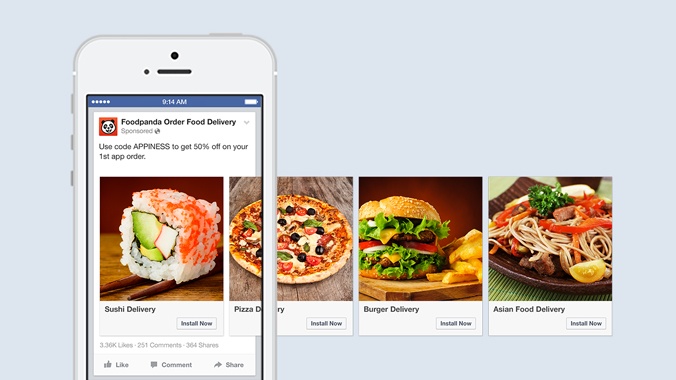
Rotirajući format je rastući trend oglašavanja na Facebook-u koji dovodi 10 puta više prometa na sajt brenda nego druge vrste oglasa. Delotvoran oglas sa rotirajućim nizom slika i linkova oglašivačima pomaže da:
- Smanje cenu po kliku (CPC),
- Povećaju stopu učestalosti klikova (CTR),
- Povećaju angažovanje korisnika,
- Pruže više informacija o proizvodima,
- Dovedu promet na sajt.
Facebook oglasi u Lead formatu
Facebook je pre samo nekoliko meseci predstavio Lead oglase kao vrlo efikasan način sa kojim brendovi mogu prikupljati relevantne Leads (tragove).
Lead oglasi su odličan izbor u situacijama kada želite doći do ciljne publike i pružiti im više informacija o proizvodu, s nadom da će te je zadržati angažovanom i u buduće tj. da će vam ta vaša publika u jednom momentu pristupiti, postati vaš pretplatnik, korisnik. Približavanja publici na najbolji mogući način verovatno podrazumeva malo podrobnije testiranje, ono ipak još uvek donosi vrlo visok kvalitet Lead-ova po niskoj ceni.
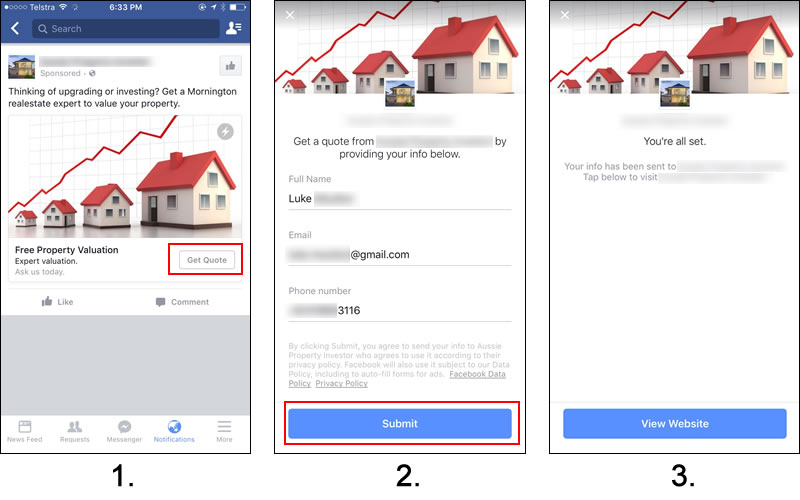
Primetno je da su ljudi spremni da pristupe kada saznaju više o usluzi. To je razlog zašto je Facebook uveo kontekst karticu. Radi se o dodatnoj kartici u Lead oglasu koja korisnicima pruža dodatne informacije o tome gde se i za šta se prijavljujete, čemu vi to u stvari pristupate. Ovo pomaže i korisnicima i brendovima jer i jedni i drugi zadržavaju željenu relevantnost, kako na ličnom tako i na profesionalnom planu.
Izazov oglašavanja na Facebook-u
Sve vrste oglašavanja koje smo naveli mogu biti izuzetno efikasne ali uspeh nije uvek zagarantovan!
Ono što svakako treba naglasiti jeste optimizacija oglasa. Naime, efikasnost oglašavanja na Facebooku je vrlo upitna ako je oglas napravljen bez odgovarajuće optimizacije. Veoma je važno fokusirati se na pravu publiku i kreativnost u izradi oglasa. Kreativnost će vas izdvojiti iz mase oglasa. Na kraju, testiranjem različitih podataka doći ćete do svog savršenog oglasa.
Na kraju krajeva sam Facebook navodi da viralnost oglasa zavisi od njegove relevantnosti, izgleda i angažovanja koje stvara sa svakim korisnikom. Ovo su glavni kriterijumi za prikazivanje oglasa većoj publici putem News Feed-a.
Nadamo se da će vam ovaj članak biti od koristi.
Nekoliko WhatsApp mogućnosti za koje možda niste znali

Za šest godina aplikacija WhatsApp je napravila pravu malu revoluciju u način na koji komuniciramo, omogućavajući milionima ljudi širom sveta direktnu komunikaciju slanjem poruka. WhatsApp je za vrlo kratko vreme prešao put od malog startup-a do jedne od najpopularnijih aplikacija za slanje poruka koja trenutno ima više od milijardu korisnika širom sveta. Za one koji možda ne znaju najpopularnija društvena mreža na svetu Facebook je pre dve godine kupio WhatsApp za neverovatnih 16 milijardi dolara!
Mnogi korisnici ove fantastične aplikacije nisu ni svesni nekih njenih mogućnosti zato ćemo vam u ovom članku predstaviti neke od njih.
Pošaljite poruku većem broju ljudi
U gornjem levom uglu WhatsApp “Chats” ekrana nalazi se malo korišćena funkcija pod nazivom “Broadcast Lists”. Ona vam omogućava da pošaljete istu poruku na više kontakata odjednom, nešto poput dugmeta “Bcc” u e-mailu. To vam omogućava da samo sa jednom porukom na WhatsApp pozovete svoje prijatelje na neki događaj i to bez potrebe za uspostavljanjem grupnog ćaskanja. Vaši kontakti neće znati da se radi o poruci koja je poslata većem broju ljudi.
Da bi to uradili potrebno je da u gornjem levom uglu WhatsApp “Chats” ekrana pokrenite funkciju Broadcast Lists. Otvorite novu listu (New List), dodajte kontakte i napišite svoju poruku. Na kraju, poruku pošaljite. Poruka i odgovor na nju će se pojaviti u vašem privatnom razgovoru sa svakom osobom, ali uz malu ikonu megafona pored. Još jednom da naglasimo da vaši kontakti neće imati pojma da je poruka poslata nikom drugom osim njima.
Formatiranje teksta u WhatsApp
Ono što je vrlo simpatično i korisno a što veliki broj korisnika ne zna jeste da u WhatsApp možete formatirati poruke dodavanjem simbola ispred i iza reči.
- Da bi podebljali neku reč dovoljno je da ispred i iza nje stavite zvezdicu, npr. *Bold*
- Da bi iskosili neku reč stavite je između dve donje crte, na primer _Italic_
- Da bi precrtali neku reč u WhatsApp poruci dovoljno je da ispred i iza nje dodate karakter Tilde, na primer to bi izgledalo ovako ~Strikethrough~
- Naravno, kombinovanje je dozvoljene, na primer _ *Bolditalics* _.
Saznajte s kim ste najviše razgovarali
Korisnici iOS uređaja imaju mogućnost da vide s kojim prijateljem su najviše razgovarali na WhatsApp. Potrebno je otvoriti podešavanja računa i pogledati upotrebu prostora za skladištenje. Jednostavnije rečeno, otvorite Settings -> Account -> Storage Usage. Ovde ćete videti spisak ljudi i grupa s kojima ste komunicirali na WhatsApp zajedno sa ukupnim brojem interakcija koje ste imali sa tom osobom ili grupom.
Ako u donjem desnom uglu ekrana odaberete “Size”, možete videti sa kim ste razmenili najviše podataka.
Podesite količinu podataka koju može da koristi WhatsApp
Ukupnu količinu podataka koju koristite na WhatsApp možete pogledati u podešavanjima, tačnije otvorite Settings -> Data Usage -> Network Usage.
U “Data Usage” meniju možete ograničiti količinu podataka koju WhatsApp koristi dozvoljavajući aplikaciji da automatsko preuzimanje slika, audio zapisa, videa i dokumenata koristi samo onda kada je vaš telefon povezan na Wi-Fi. Takođe, možete da izaberete “Low Data Usage” režim kako bi smanjili količinu podataka koja se koristi za WhatsApp pozive.
Mutirajte dosadne grupne razgovore
Ako imate jednu ili više grupa koje su možda malo previše aktivne, možete ih isključiti na osam sati, nedelju dana ili godinu dana. Da bi mutirali grupni razgovor potrebno je da otvorite “Chat”, zatim naziv grupe a potom da aktivirate opciju “Mute” gde možete odrediti koliko dugo će biti aktivna. Možete takođe mutirati obaveštenja u jedan-na-jedan ćaskanju.
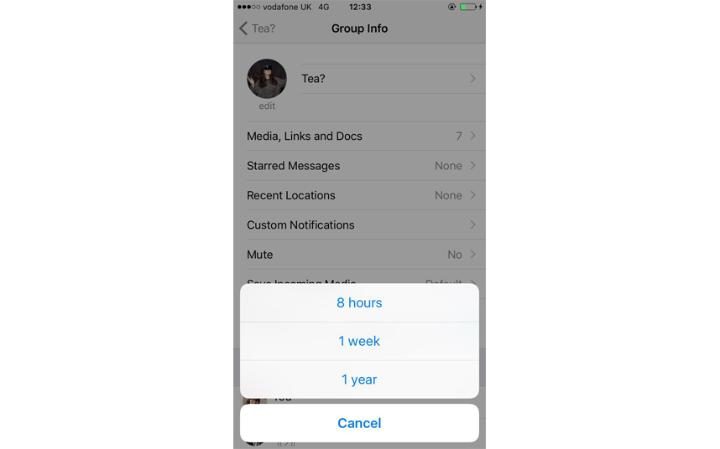
Delenje dokumenta
WhatsApp vam sada dozvoljava da delite dokumente direktno iz Google Google Drive i iCloud Drive. Dodirnite strelicu okrenutu na gore koja se nalazi sa leve strane prozora teksta, odaberite opciju delenja dokumenta i odakle želite da delite dokument gde su sada ponuđeni Google Drive i iCloud Drive.
Isključite opciju za automatsko čuvanje dolaznih slika i videa na vašem telefonu
Ako želite da iskučite ovu opciju automatskog čuvanja slika i videa koje su vam prijatelji poslali onda je potrebno da otvorite podešavanja i isključite opciju automatskog čuvanja dolaznih medija tj. idete na Settings -> Chats -> isključite opciju “Save Incoming Media”.
Dodajte datume u kalendar
Ako se pojavi datum ili vreme u nekoj vašoj konverzaciju u WhatsApp na iOS uređaju, biće plav i podvučen (izgledaće kao hiperveza tj. link). Dodirnite hipervezu i ona će vam dati mogućnost da kreirate događaj u vašem kalendaru.
Ovo će raditi samo ako je datum određen, na primer radiće ako stoji utorak 17. ali neće raditi ako piše samo utorak.
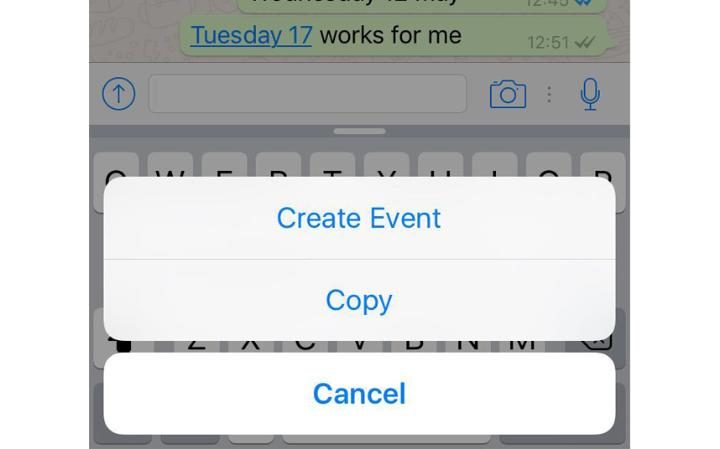
Dodajte prečice na početnom ekranu za individualne razgovore
Ono što takođe možete da uradite jeste da napravite prečicu tj. ikonu na početnom ekranu ka individualnom razgovoru tako što dodirete i držite na chat te odaberete “Add Conversation Shortcut”. Ikona u obliku slike profila osobe će se pojaviti na vašem početnom ekranu. Ovo je omogućeno samo korisnicima Androida.
Takođe, Android korisnici imaju mogućnost odgovaranja na poruke bez otvaranja WhatsApp. Ovu funkcionalnost možete omogućite tako što ćete u Settings -> Notifications izabrati “Always show popup”. Što se tiče iOS korisnika, mogućnost brzog odgovaranja mogu dobiti preuzimanjem aplikacije treće strane.
WhatsApp na računaru
Možete da šaljete i primate WhatsApp poruke na računaru korišćenjem WhatsApp Web verzije ili desktop aplikacije.
Na računaru otvorite WhatsApp Web verziju a na telefonu Settings -> WhatsApp Web. Da bi se povezali potrebno je skenirati QR kod prikazan na ekranu računara sa kamerom telefona. Web verzija i aplikacija će raditi samo ako vaš telefon bude uključen, povezan sa Wi-Fi i u blizini računara.
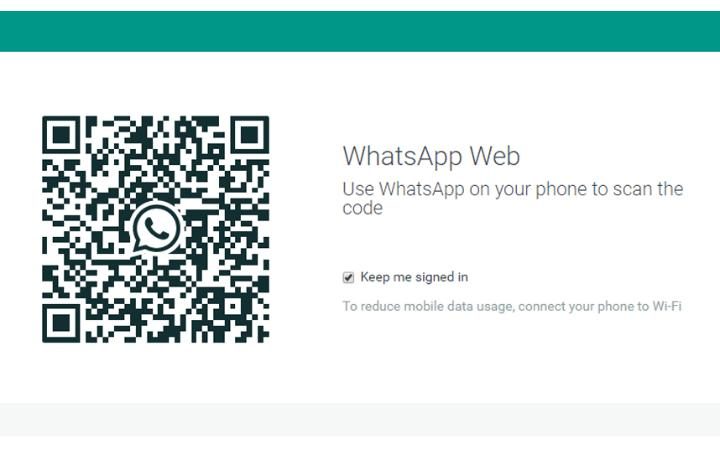
Prenos datoteka između telefona i računara
WhatsApp Web i desktop verzija vam omogućavaju prenos datoteka između telefona i računara na jedan vrlo jednostavan način, šaljući ih samom sebi u poruci. Evo kako:
- Napravite grupu sa samo jednim prijateljem a potom tog prijatelja izbrišite iz grupe
- Povežite telefon sa računarom pomoću QR koda
- Pošaljite datoteku sa svog telefona i gledajte kako se pojavljuje na računaru
- Da biste sačuvali datoteku na računaru potrebno je da kliknite na nju i odaberete preuzimanje (Download)
Pošaljite ogromno srce
Ako pošaljete crveno srce (Red Heart) emoji ono će se prikazati kao ogromno pulsirajuće srce.
Kako uraditi downgrade Nexus 7

Ako niste zadovoljni kako vaš Nexus uređaj radi sa novom verzijom Androida sve što možete uraditi jeste da vratite stariju verziju operativnog sistema (Downgrade).
Ovaj članak je zamišljen kao vodič kako da vratite stariju verziju operativnog sistema (downgrade) na vaš Nexus. Downgrade ćemo uraditi na Nexus 7 WiFi modelu kupljenom 2012. godine. Treba reći da je ovaj vodič primenjiv i na sve ostale Nexus uređaje.
Mnogi vlasnici Nexus-a su se suočili sa problemom prilikom ažuriranja na noviju verziju operativnog sistema. U našem slučaju Nexus 7 je radio dobro sve dok se nije ažurirao na Android 5.0 Lolipop. Nakon toga postao je gotovo neupotrebljiv. Poboljšanju performansi nije pomoglo ni resetovanje na fabrička podešavanja niti čišćenje keš memorije. Jedino što je ostalo da se uradi kako bi imali originalne performanse uređaja je vraćanje prvobitne verzije operativnog sistema, Android 4.4.4.
Veoma je važno zapamtiti da za razliku od nadogradnje proces vraćanja na stariju verziju operativnog sistema (downgrade) u potpunosti briše sve na uređaju. Zbog toga je neophodno napraviti rezervnu kopiju svojih dokumenata pre početka procesa.
Kako vratiti staru verziju Androida (Downgrade)
Vraćanje na staru verziju podrazumeva tkz. flešovanje softvera vašeg Nexus-a. Flešovanje je termin koji označava instaliranje softvera u posebnom režimu oporavka (recovery mode), dok je povezan sa računarom.
Pripreme
Flešovanje Nexus-a može trajati do 30 minuta. Takođe, važno je da priključite vaš Nexus na napajanje el.energijom.
Pre nego što se upustite u sam proces flešovanja potrebno je obezbediti neophodne alate i datoteke na računaru te pripremiti sam Nexus uređaj.
Preuzmite Factory Image: Prva stvar koju treba da uradite je da preuzmete “Android Factory Image” sa Google-a. Na Android factory image stranici pronađete svoj uređaj i odgovarajući link za preuzimanje. U našem slučaju, preuzećemo Android 4.4.4 factory image “nakasi” za Nexus 7 WiFi. “Factory Image” ima ekstenziju .tgz datoteke pa ćete stoga morati koristiti program za izdvajanje datoteka (ekstraktovanje) potrebnih za flešovanje Nexus-a.
Napomena: Preporučujemo da koristite Google Chrome za preuzimanje “Factory Image” jer Microsoft Edge i Internet Explorer imaju tendenciju da izmene ekstenziju iz .tgz u .tar što može zbuniti program za izdvajanje datoteka (ekstraktovanje). Ako koristite Edge ili IE za preuzimanje “Factory Image” onda budite spremni da ručno vratite ekstenziju u .tgz).
Ekstraktujte “Factory Image” datoteke (mi ćemo koristiti direktorijum C:\Nexus). Nakon toga, otvorite taj direktorijum C:\Nexus, desnim klikom na “nakasi-ktu84p.tgz”, pa na Bitser (program za ekstraktovanje) i izaberite “Extract to this folder”. Ovo će dekompresovati .tgz datoteku u .tar datoteku. Desni klik na “nakasi-ktu84p.tar”, pa na Bitser i izaberite “Extract to this folder”. Ovo će izdvojiti direktorijum “nakasi-ktu84p” iz .tar fajla. Smestite ga u direktorijum C:\Nexus.
Kopirajte fajl “bootloader-grouper-4.23.img” u C:\flash (u ovaj folder ćemo smestiti sve fajlove potrebne za flešovanje Nexus-a). Desni klik na fajl “image-nakasi-ktu84p.zip”, pa na Bitser, izaberite “Extract to other…”, a zatim i “Folder”. Kao krajnju destinaciju izaberite C:\flash.
Instalirajte ADB: Da biste se vratili na stariju verziju Android-a moraćete koristiti ADB alat. Ovo je alat koji omogućava računaru da komunicira sa vašim Nexus-om. Ne možete uraditi downgrade Androida bez ovog besplatnog alata. Dakle, da bi flešovali Factory Image trebate ADB alat, tačnije, trebate samo “fastboot.exe” koji se obično pakuje zajedno sa ADB. Njega ćete najlakše dobiti preuzimanjem i instaliranjem Minimal ADB i Fastboot alata.
Nakon što završite instaliranje, iz C:\Program Files\Minimal ADB and Fastboot kopirajte “fastboot.exe” u C:\flash. Takođe, u ovaj direktorijum kopirajte i “AdbWinApi.dll” i “AdbWinUsbApi.dll”.
Za potrebe flešovanja tableta Nexus 7 WiFi, direktorijum C:\flash sada treba da sadrži sledeće fajlove:

Napomena: Omogućavanje USB debugging nije neophodno jer će se koristi samo “fastboot.exe”.
USB drajveri za Windows
Ovo je oblast gde se očito najčešće javlja problem. Veliki broj ljudi prijavljuje nedostatak USB drajvera kao ključni problem prilikom flešovanja Nexus-a. Najlakši način za proveru drajvera je “Device Manager”.
Priključite svoj Nexus 7 na računarom pomoću USB kabla. Nakon nekoliko sekundi (imajte na umu vreme potrebno računaru za preuzimanje i instaliranje USB drajvera), “Device Manager” bi trebalo da izgleda otprilike ovako:
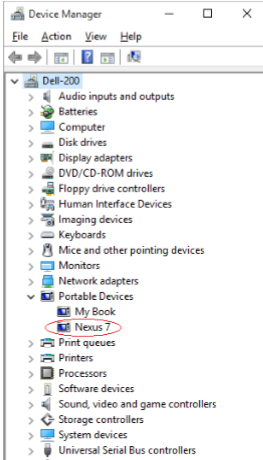
Pod “Portable Devices” treba da stoji Nexus 7 (slika iznad). Ako pod “Other Devices” vidite žuti znak pitanja onda verovatno treba da preuzmete i instalirate Google USB Driver za Windows. Ovaj drajver vam je potreban za sve Google Nexus uređaje osim za Galaxy Nexus, drajver za njega obezbeđuje Samsung (naveden kao model SCH-i515).
Sada, isključite USB kabl, pod “Portable Devices” sada više ne bi trebali videti Nexus 7.
Ono što sada treba da uradite jeste da ugasite Nexus 7 držeći prekidač za gašenje (Power Off) dok se na ekranu ne pojavi obaveštenje, dodirnite obaveštenje “Power Off”. Sada pokrenite Nexus 7 u Fastboot modu. To ćete uraditi tako što ćete pritisnuti i držati istovremeno tipku za smanjenje tona i za uključivanje uređaja sve dok se on ne upali, zatim odmah pustite obe tipke. Videćete “Start”, “Restart bootloader”, “Recovery mode”, “Power off”.
Veoma je važno da ne pritiskate dugme za uključivanje kako bi izabrali neku od opcija!
U ovom trenutku vi ste u Fastboot modu.
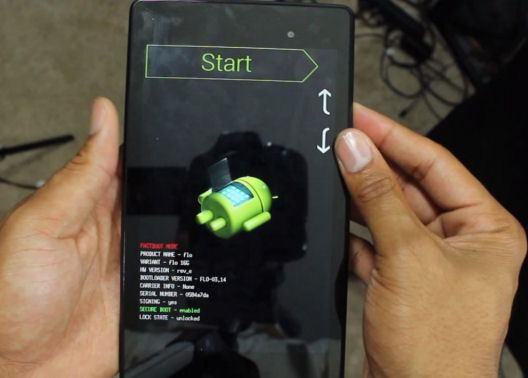
Priključite Nexus na računar sa USB kablom. Ponovo otvorite “Device Manager” na vašem računaru, sada bi trebalo da pod “Android Device” vidite “Android Bootloader Interface”.
Još jednom da kažemo da ako vidite žutim znakom pitanja pod “Other Devices”, preuzmite i instalirajte Google USB Driver za Windows.
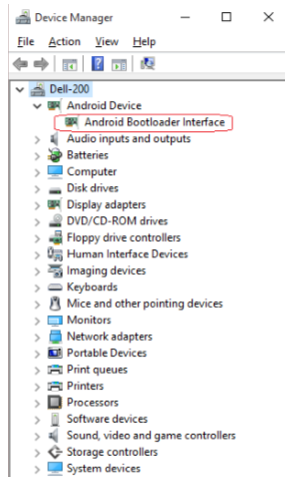
Sada ćemo uraditi poslednji test pre samog procesa flešovanja vašeg Nexus-a.
Otvorite “Command Prompt” na računaru (Start / All apps / Windows System / Command Prompt) i unesite sledeće dve komande:
cd \flash .\fastboot devices
Odgovor bi trebalo da bude sličan ovom:
ZK1G224KBN fastboot
Unesite komandu:
.\fastboot reboot
Sada isključite USB kabl.
Flešovanje Nexus 7
U redu, to je to. Do ovog trenutka sve je bilo priprema za ono što sledi a to je modifikacija vašeg uređaja. Treba reći da postoji fajl koji se zove “flashall.bat” koji ima za cilj automatizuju celog procesa flešovanja međutim, kod mnogih uređaja se javlja problem prilikom njegovog korišćenja te zbog toga preporučujemo flešovanje svake particije pojedinačno.
Napomena: Obratite pažnju na rezultat svake komande. U slučaju da postoji bilo kakva naznaka greške obustavite proces!
Krenimo dalje sa flešovanjem.
Isključite svoj Nexus 7 pa ga zatim pokrenite u Fastboot modu. Kao što smo već rekli, to ćete uraditi tako što ćete pritisnuti i držati istovremeno tipku za smanjenje tona i za uključivanje uređaja sve dok se on ne upali, zatim odmah pustite obe tipke.
Priključite USB kabl na vaš Nexus 7, otvorite “Command Prompt” na računaru i otvorite fasciklu u kojoj se nalaze svi raspakovani “Factory Image” fajlovi tako što ćete upisati komandu:
cd c:\flash
Uverite se da imate dobru vezu između računara i Nexus 7 komandom:
.\fastboot devices
Sledeće što trebate uraditi jeste da otključate “boot loader” na vašem Nexus 7. To će staviti poruku na ekran vašeg Nexus-a koja ukazuje da će ovo poništiti garanciju uređaja. Odobrite kako bi se nastavili.
.\fastboot oem unlock
Sada možete uneti komande:
.\fastboot flash bootloader .\bootloader-grouper-4.23.img
.\fastboot reboot-bootloader
Sada unesite ove komande za flešovanje svake particijama pojedinačno:
.\fastboot flash boot .\boot.img
.\fastboot flash recovery .\recovery.img
.\fastboot flash system .\system.img
.\fastboot flash userdata .\userdata.img
Restartujte vaš Nexus 7:
.\fastboot reboot
Nakon što se Nexus 7 ponovno pokrene biće potrebno da ponovo prođete inicijalne korake kao što ste uradili kada ste prvi put kupili vaš Nexus. Potrebno je da se prijavite sa istim Google nalogom koji ste prethodno koristili.
Ako je ceo proces flešovanja uspešno završen i ako ste zadovoljni kako sada radi vaš Nexus, pokrenite ga još jednom u “fastboot modu” kako bi zaključali “bootloader” (samo ako želite, nije neophodno) i tako ga vratili u fabričko stanje ali sa instaliranim novim “Factory Image”.
.\fastboot oem lock
Restartujte Nexus:
.\fastboot reboot
To je to. Nadamo se da će vam ovaj članak pomoći da ponovo budete zadovoljni kako radi vaš Nexus 7.
AirDroid: Povežite vaš Android uređaj sa računarom (bez kabla)
AirDroid je jako zanimljiva i vrlo korisna aplikacija za povezivanje vašeg Android uređaja sa računarom i to bez korišćenja USB kabla. Sa AirDroid aplikacijom možete prenositi datoteke sa računara na telefon i obratno, slati SMS poruke, puštati muziku, pregledati fotografije i koristiti Android aplikacije.
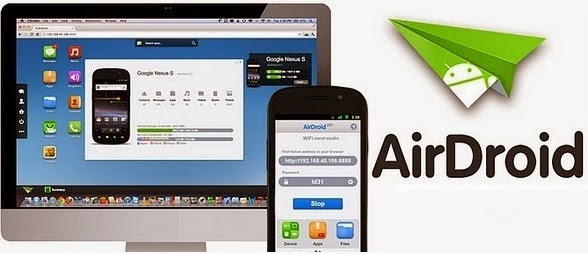
AirDroid je besplatna aplikacija koju možete preuzeti na Google Play. Funkcioniše kao Web server, omogućavajući vašem Android uređaju i računaru da komuniciraju preko mreže.
Nakon članka “Kako rutovati Android uređaj?” zaljubljenicima u ovaj mobilni operativni sistem predstavljamo vrlo korisnu aplikaciju AirDroid koja služi za upravljanje Android uređajem sa računara i to bez potrebe za povezivanje sa kablom.
Da biste počeli koristiti AirDroid potrebno je da se prijavite za besplatan nalog koji vam takođe omogućava da koristite AirDroid preko Interneta a ne samo preko Wi-Fi. Nakon što ste kreirali besplatan nalog preuzmite i pokrenite AirDroid na vašem Androidu. Aplikacija će vam tražiti da se prijavite ili registrujete. Ako se nise kreirali besplatan nalog sa računara, možete to uraditi iz ovog ekrana.
Nakon što se prijavite, pojaviće se dijalog okvir koji vam nudi mogućnost da vidite sve aplikacija i sistemska obaveštenja sa vašeg telefona na računaru i to u realnom vremenu. To možete odmah omogućiti dodirom na “Enable” ili kasnije u podešavanjima.
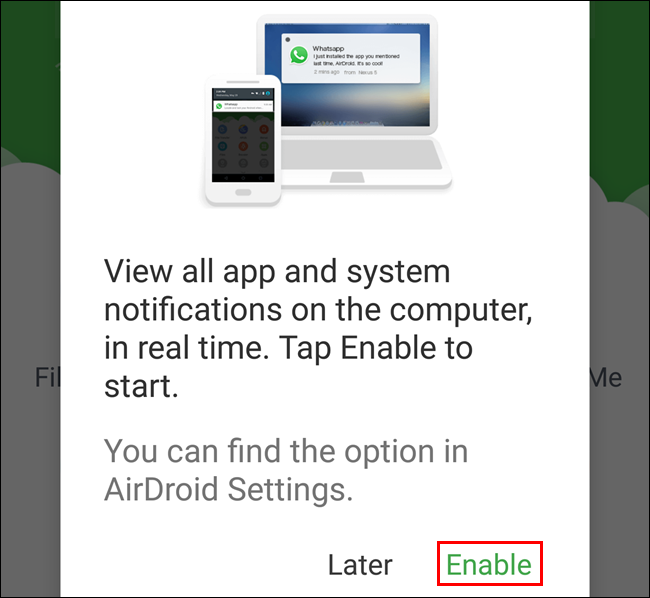
Nakon što ste odabrali “Enable”, otvoriće se “Notification access” ekran u kojem je potrebno da čekirate “AirDroid Notification Mirror Service”. U dijalog okviru potvrdite vaš izbor dodirom na “OK”.
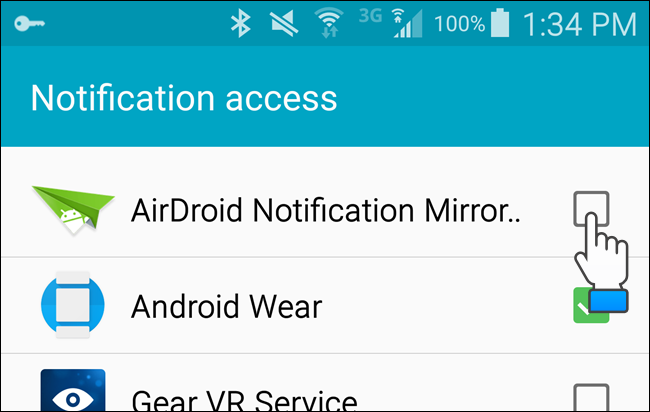
Nakon što ste čekirali “AirDroid Notification Mirror Service” pritisnite dugme “Back” na svom uređaju da bi se vratili u AirDroid aplikaciju. U AirDroid aplikaciji će se prikazati Web adresa.

U pretraživaču otvorite tu Web adresu, pojavi će se AirDroid Web interfejs sa dialog okvirom za prijavljivanje. Imate mogućnost da instalirate AirDroid aplikaciju na vaš računar ili da koristite Internet pretraživač. Da biste povezali vaš Android uređaj sa računarom potrebno je da dodirnite QR kod u AirDroid aplikaciji na Androidu (slika iznad). Aktiviraće se kamera sa kojom treba da skenirate QR kod na ekranu računara (slika ispod). Vaš uređaj će automatski pročitati QR kod i povezati se sa računarom.
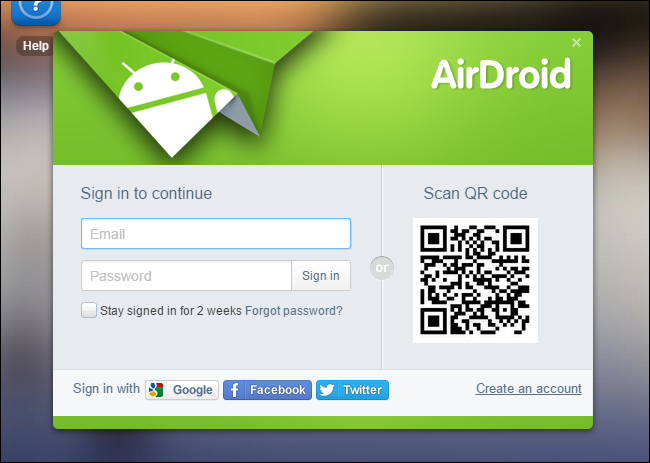
Ako ste povezani preko iste lokalne mreže, AirDroid aplikacija će se povezati pomoću “Local Connection Mode”. Ako vaš Android uređaj i računar nisu povezani na istu lokalnu mrežu, ali su povezani na Internet, AirDroid će se povezati u “Remote Connection Mode”.
Nakon što se povežete, na ekranu svog računara ćete videti glavnu stranicu AirDroid-a koja sadrži linkove i statistiku o vašem uređaju. U donjem desnom uglu, videćete jačinu Wi-Fi veze i stanje baterije vašeg Android uređaja.
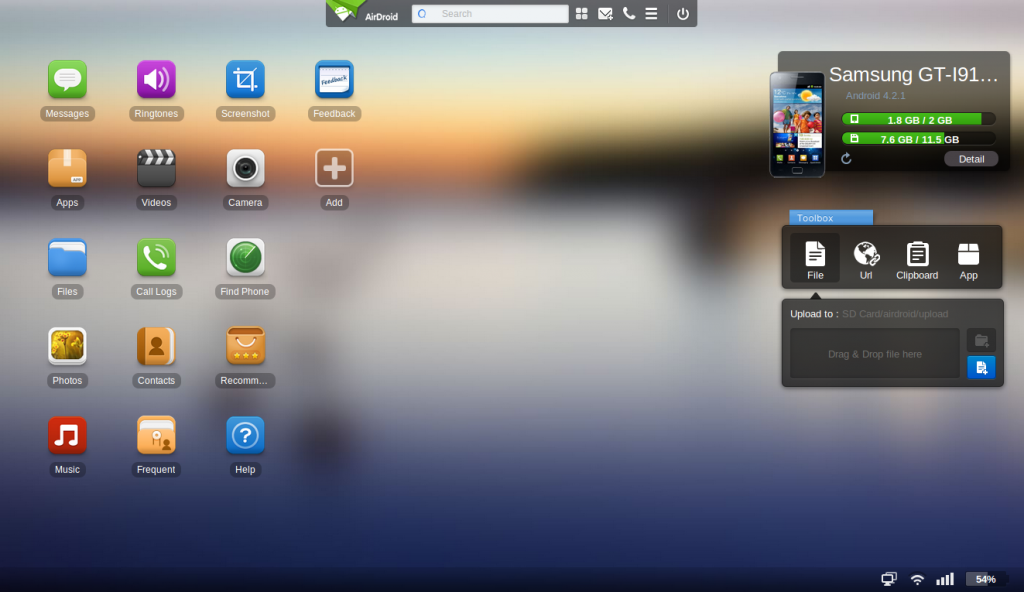
Više detalja o vašem Android uređaju možete videti klikom na dugme “Detail” u gornjem desnom uglu ekrana.
Prenos i upravljanje datotekama
Da biste videli sadržaj interne memorije ili SD kartice telefona, kliknite na “Files” ikonu koja se nalazi na levoj strani ekrana.
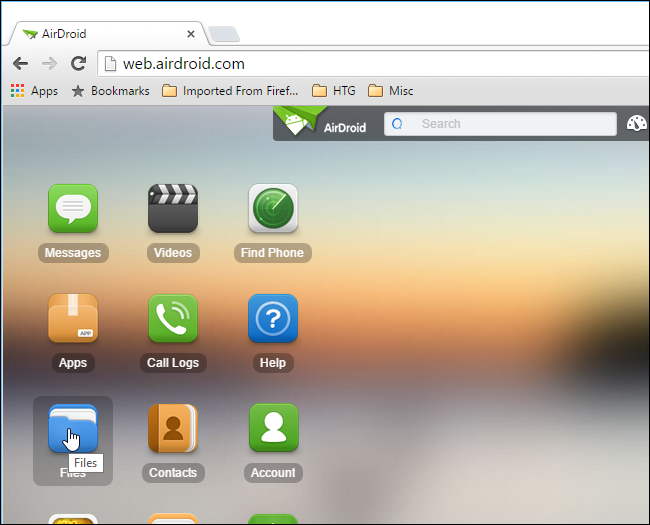
Brisanje datoteka ide mnogo brže uz pomoć računara nego korišćenjem file manager-a na vašem Androidu. Desnim klikom otvorićete meni, izborom opcije “Delete” trajno ćete izbrisati datoteke, dok ćete sa opcijom “Download” preuzeti datoteke na vaš računar.
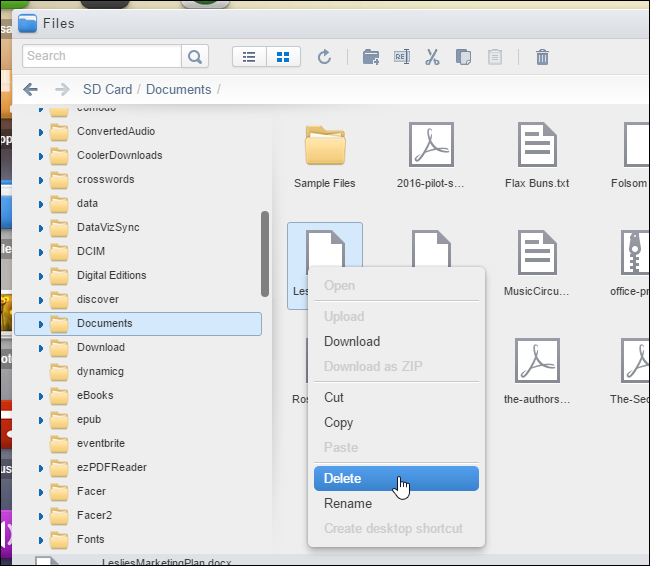
Primjetićete da je mnogo lakše raditi neke stvari na računaru nego na telefonu. Na primer, možete menjati pogled sa opciom “View”, što je vrlo korisno kada imate veliki broj dokumenata.
Takođe, možda će vam biti od koristi vrlo simpatična opcija “Download as ZIP” koja vam omogućava da veći broj datoteka preuzmete na računar kao jednu datoteku u ZIP formatu. Desnim klikom na selektovane datoteke ili direktorijume a zatim odaberite “Download as ZIP”.
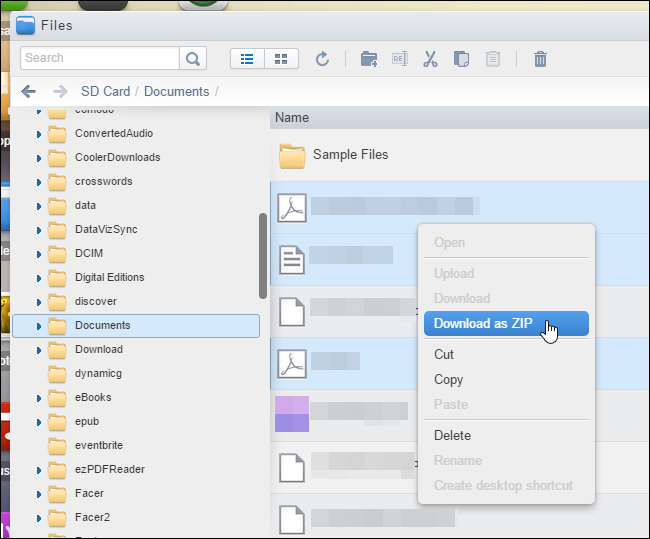
Slanje i primanje SMS poruka
AirDroid vam omogućava da šaljete i primate SMS poruke na vašem računaru. Ovo je izuzetno korisno u situacijama kada morate poslati veliki broj SMS poruka.
Da bi poslali ili pročitali SMS na računaru potrebno je kliknete na ikonu “Messages”.
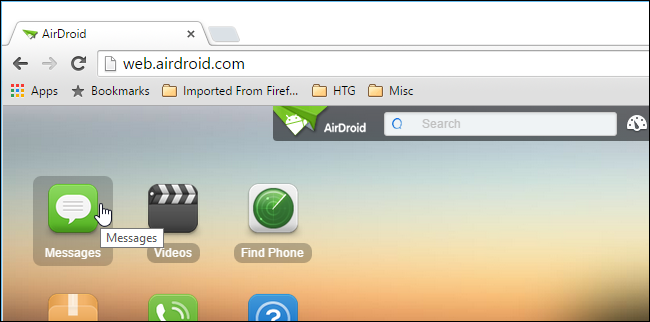
Kontakti i istorija poziva
“Contacts” panel vam omogućava pregled i uređivanje vaših Android kontakata dok vam “Call Logs” panel omogućava pristup istoriji poziva.
Muzika i melodije (Ringtones)
“Music” panel vam omogućava da koristite vaš Android uređaj kao džuboks. Na veoma jednostavan način možete pretraživati i puštati muziku sa svog Android-a. Takođe, opcije “Upload” i “Download” za prenos podataka su takođe dostupne u “Music” panelu i omogućavaju vam prenos muzičkih datoteka na i sa vašeg Android uređaja.
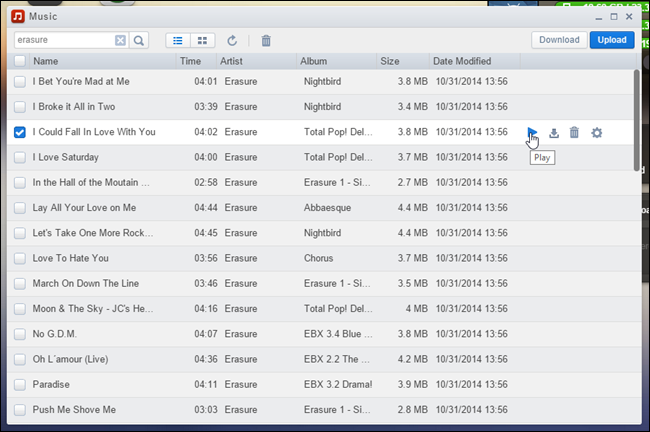
Što se tiče melodija, njima možete upravljati odvojeno koristeći “Ringtones” panel. Opcije “Upload” i “Download” su vam takođe dostupne kao i opcija “Set” za podešavanje melodije na vašem Androidu.
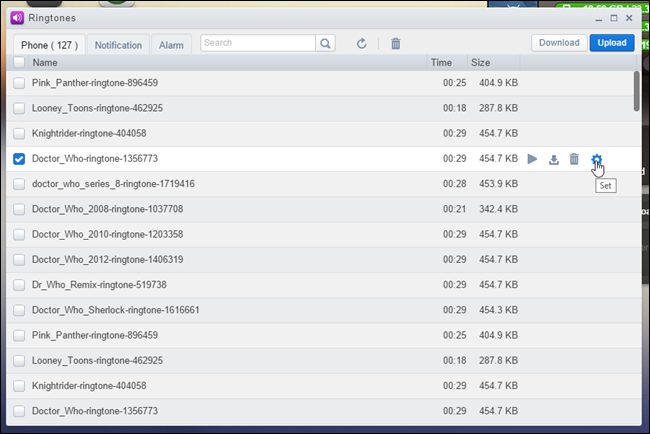
Fotografije
“Photos” panel vam omogućava da uživate gledajući fotografije na velikom monitoru umesto na malom ekranu Android telefona.
Upravljanje aplikacijama
Upravljati aplikacijama možete iz “Apps” panela. Na vrlo jednostavan način možete videti koje aplikacije su instalirane na vašem Androidu, pretraživati specifične aplikacije, deinstalirati ih, a možete čak i preuzeti određeni .apk fajl.
Ono što trebate znati jeste da ćete svako uklanjanje ili instaliranje aplikacija morati potvrditi na vašem Android uređaju, što je i logično.
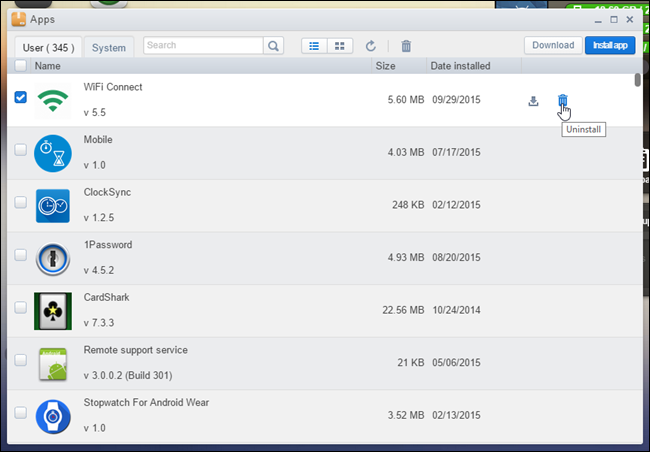
Korišćenje Clipboard opcije
Ako želite da kopirate i nalepite sadržaj sa računara na Android i obratno, koristite “Clipboard” opciju. Da biste kopirali tekst na Android uređaj, unesite ga u “Clipboard” a potom kliknite na plavu strelicu (kao na slici ispod).
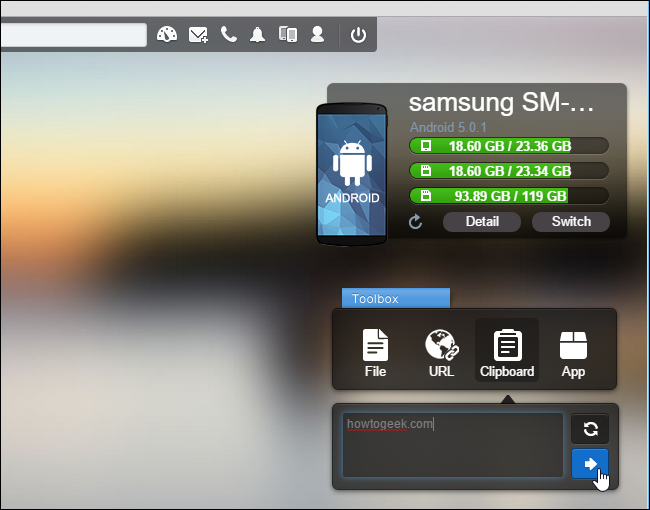
Na ovaj način ćete tekst poslati u “Clipboard” na vašem uređaju, odakle ga možete koristiti u aplikacijama, SMS porukama, e-mail, itd..
Takođe, na vrlo jednostavan način možete kopirate tekst sa vašeg Androida na računar. Potrebno je da na Androidu kopirate neki tekst a zatim, otvorite AirDroid “Clipboard” opciju na računara i kliknite na dugme “refresh”. Kopirani tekst prikazaće se u “Clipboard” prostoru.
Kada završite sa korišćenjem AirDroid aplikacije, možete diskonektovati svoj uređaj i računar.
Nadamo se da će vam ova aplikacija biti od koristi.
Online zarada: Planiranje aktivnosti i strategija online poslovanja 4/4
Ovaj članak je zadnji u nizu od četiri članka na temu “Zarada na internetu i rad od kuće”. Pročitajte i prethodni članak u nizu: Online poslovanje: Kako se odlučiti za najprosperitetniji pravac u online biznisu?
Proces
Kada ste utvrdili svoje vještine i jasan pravac u kojem želite ići, potrebno je da se ozbiljno okrenete planiranju vaših aktivnosti. Planiranje se razlikuje od vrste online poslovanja. Ozbiljan i precizan plan, kao i rezervne varijante plana su ključne za vaše poslovanje. Plan radnog procesa je obično podjeljen na sljedeće faze i aktivnosti:
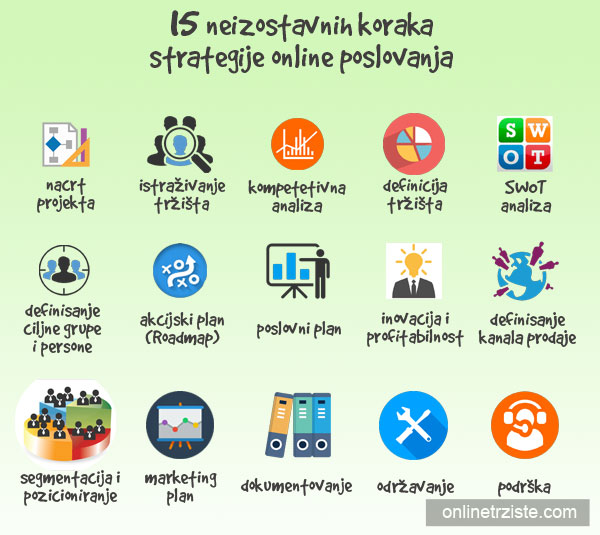
Nacrt projekta je zapravo šta želite da radite. Cilj, misija i vizija vašeg projekta mora biti jasna. Zatim morate istražiti tržište i utvrditi potencijale, mane i opasnosti, te putem vizuelnog SWOT prikaza samostalno i objektivno analizirati sopstvenu snagu (S), realne slabosti (W), mogućnosti koje nudi tržište (O) i pretnje (T) koje se na tom tržištu mogu pojaviti i ugroziti vaše planove.
Nakon toga, morate utvrditi poziciju konkurencije na tržištu, njihove slabosti i vaše mogućnosti koje bi popunile praznine ili u potpunosti konkurisale na tržištu. Morate jasno utvrditi probleme na tržištu i pronaći jasne odgovore na njih. Ti odgovori će vas dovesti do rješenja koje istovremeno treba da bude vezano za vaš cilj.
Zatim potrebno je da profilišete ciljnu grupu i definišete personu kojoj ćete se obraćati i koja će predstavljati vašeg klijenta. Roadmapom ćete označiti vaše aktivnosti na vremenskoj liniji, a biznis i marketing planom jasno odrediti vremenski i plan resursa za svaku pojedinu aktivnost. U toku izvršavanja aktivnosti ćete dokumentovati proces i voditi računa iskoristie svaku priliku i bez velikih poteškoća budete ustanju da skalirate poslovanje, zaposlite nove ljude ili izdelegirate aktivnosti na buduće saradnike. U toku cijelog procesa ćete marljivo održavati relaciju sa klijentom/klijentima i nuditi podršku u svakom pogledu i trenutku.
Ukoliko nakon biznis plana pronađete svoju nišu i profitabilnost, te i dalje u sebi nosite isti nivo oduševljenja i afiniteta prema projektu/produktu, to će svakako biti dobar znak da nastavite dalje. Ukoliko bude suprotno, moraćete se vratiti na početak i tražiti više inovativnosti kojom bi došli do ciljanog profita, a i ako to ne uspijete ne trebate se predati, već preusmjeriti energiju na drugu ideju i krenuti od početka. Obično i prosjeku svaka stota pomno planirana i izvedena ideja doživi značajan uspjeh na tržištu, tako da vam to svakako može biti vodilja koliko je uopšte napora potrebno da bi ostvarili značajan rezultat za određenu poslovnu ideju. Sa druge strane, ako nemate prevelike apetite, za vas značajan rezultat može predstavljati i minimalna nagrada za trud koji ste uložili, te svakako ne treba da predstavlja motivacionu barijeru da se pokrenete sa jedne tačke i krenete u nekom drugom smjeru.
Dovoljno je tvrdnja većine online startup entuzijasta, da samo nakon prolaska kroz ove faze planiranja nauče toliko mnogo o sebi, poslovanju i tržištu, te da im je na kraju činjenica da su prošli kroz to otvorila nove horizonte i bilo vrijedno pokušaja, onda vam svakako ne ostaje ništa drugo nego da se i sami uputite u ovu avanturu, i vjerovatno će jedan od niza pokušaja dati i rezultate.
Spremnost
Spremnost da se uputite u poslovnu avanturu svakako zavisi od niza činjenica. Gledajući iz sopstvene perspektive, sa gotovo dvadesetogodišnjim iskustvom u online poslovanju i branšama čiji značajan tok poslovanja ide preko online kanala, danas svakako nije lako i jednostavno se svjesno uputiti u poduhvat ovog tipa.
Krajem devedesetih godina prošlog vijeka (zvuči kao vječnost), kao mlad i entuzijastičan, sam se čudio basnoslovnim obrtima koje su postizali kompanije poput Amazona i Yahoo koji su u to vrijeme bili pravi golijati internet poslovanja, što su zadržali i do danas. Neposredno nakon njihovog uspjeha se pojavio Google, koji danas drži primat u online poslovanju i važi kao jedna od najsofisticiranijih kompanija na planeti. Ključ svega je ustvari uvijek bilo tržište koje se već preko dvije dekade razvija, te danas predstavlja sastavni dio poslovanja modernih kompanija i korporacija, a pojavom pametnih telefona neizostavan element konvencionalnog i modernog čovjeka. Internet kao medij je danas neizostavljiv element u poslovanju, ne samo u razvijenim zemljama već globalno.
Bezgotovinsko plaćanje, bankomati, online prodaja, kreditne kartice, PayPal, su sve ključne fraze za koje je već odavno svako čuo, ali najviše iz perspektive potrošača. Sad je krajnje vrijeme da zamjenete ulogu potrošača ulogom pružaoca usluga ili prodavca, te iskoristite globalnu mrežu u svoju korist. Potencijal je ogroman, ali svakako, što vrijeme odmiče globalno tržište postaje sve napučenije. Međutim činjenica da online potrošnja iz godine u godinu raste, da se otvaraju nova online tržišta, to svakako daje vjetar u leđa svima vama koji potajno gajite nadu i želju da vam internet bude platforma koja će vam pomoći da dosegnete željeni nivo zadovoljstva, kako poslovni tako i lični.
Čak i ako vaš samokritički um stane na put vašoj hrabrosti, i posluži se alatima poput SWOT analize kako bi zaustavio Hrabrost u vama, uvidjećete da je uspjeh u online poslovanju doista daleko bliži od onog u konvencionalnom poslovanju. Svakako, svaki oblik isključivost nije dobar, tako da kombinovano online i offline poslovanje jedna od solucija koju uvijek trebate imati u vidu. Naravno, brza zarada bez truda i znoja danas sigurno nije moguća ni u online poslovanju, te svi oni koji vas u to uvjeravaju sigurno nemaju iskustvo kojim to mogu potvrditi, tako da su takva očekivanja svakako nerealna i neostvariva, te je bilo kakva rasprava o tome apsurdna. Uprkos tome, rad od kuće, ostvarivanje profita bez fizičkih granica ili u virtualnom okruženju je svima vrlo primamljiv oblik poslovanja, a sa druge strane omogućava i komforniji život. Mogućnost da planirate sopstvene aktivnosti, da vi odlučujete o tome koliko i kad ćete raditi, uz sav komfor vaše radne sobe, sopstvenog laptopa ili pak pametnog telefona, većini otvara apetit za ljepšim i ugodnijim životom. No i tu ima dosta zamki, te svaki oblik nediscipline može ovakvu tezu vrlo lako i brzo razbiti u paramarčad.
Ne ispuštajte iz vida ni činjenicu da je „faktor individue“ i ovjde ključan. Gledajući tuđi uspjeh ili neuspjeh, sigurno je da ga ne možete preslikati na svoju situaciju. Svaka situacija je unikatna, kao i svaka individua. Iz iskustva drugih ćete svakako dosta naučiti, vjerovatno naći i pravi put, ali je rijetko da se sudbina preslika. Kao što je već navedeno u nekoliko navrata u ovoj seriji članaka, čak i ako vaše iskustvo bude poražavajuće, zasigurno ćete biti bogatiji za jedno životno iskustvo koje se ne može platiti, naučiti ili usvojiti, ono se mora proživjeti, tako da stara poslovica „na greškama se uči“ i ovdje pokazuje i dokazuje svoje postojanje.
Motivacija
Najčešći oblik poraza koji se pojavljuje u samostalnom poslovanju jeste predaja bez borbe. U mnogim situacijama, kada dosta stvari krene van planiranih aktivnosti, kada improvizacija preuzme svakodnevnicu, kada se ne vidi izlaz, kada odgovornost moraš preuzeti TI jer nema nikog iza tebe kome možeš ostaviti prvljavi veš, dolazi do predaje. U takvim situacijama je dobro imati osobu od povjerenja na svojoj strani, potrebno je imati i spoznati načine motivacije i samomotivacije. Sa druge strane, tvrdoglava borba i razbijanje čeličnih zidova glavom takođe ide rame u rame sa predajom, jer je ishod isti, ako ne i krvaviji. Velika vrlina je na vrijeme spoznati kada je kraj borbi, a isto tako vrlina je imati visok nivo samomotivacije, te poslije poraza nastaviti dalje. Oni koji uspiju izbalansirati te dvije krajnosti obično imaju zagarantovan uspjeh. Za takav ishod potrebno je donositi brze odluke u teško vrijeme, što bez iskustva obično nosi visok nivo rizika i šanse za uspjeh ili neuspjeh su u najboljem slučaju uvijek 50-50.

Činjenica da devet od deset startup projekata propadaju je realna, čak i to da mladi poduzetnici pišu post-mortem poruke sa scenarijima propasti svog projekta/produkta/komapnije prije nego uopšte uđu u biznis kako bi dobili realan osjećaj za ono što ih vrlo vjerovatno može snaći. Objektivnost je sigurno još jedan dobar motivator, te u slučaju da i suviše kritički pristupate cijeloj priči i ne prepuštate ništa slučaju, te i uprkos takvom stavu i dalje vidite svjetlo na horizontu, onda svakako imate dobar zna da nastavite dalje i izgurate planirano do kraja. Na kraju, nakon inicijalnih pozitivnih prognoza, gotovo u 90% slučajeva, razlog za propadanje ideje, a i same kompanije je loša realizacija planiranog.
Pomoć i mentorstvo pri online poslovanju
Pomoć u tim beznadežnim situacijama obično je teško naći, čak i kada dolazi iz profesionalnih, jer obično vezani slijed događaja koji dovede do takve situacije je ireverzibilan i nepopravljiv. Međutim ohrabrenje su obično novi horizonti koji se otvaraju u takvim situacijama, te nus-produkti koji se pojave na takvim horizontima. Istrajnost je tu svakako ključna, a ona je moguća samo ukoliko doista vjerujete u sebe i u svoj uspjeh.
Ključna informacija na početku, coaching prije same realizacije, te mentorstvo u toku realizacije uveliko smanjuju procenat za neuspjeh. Naravno realizacija je ključna i obično odstupa od planiranog i do 40%, ali odabir prave niše, izvajane vještine i prave odluke u pravo vrijeme rezultiraju zagarantovanim uspjehom.
Zaključak
Iskreno se nadam da će serijal ovih tekstova inspirisati, ohrabriti i podstaći mnoge u regionu kako bi usmjerili sopstvene napore i iskoristili Internet u svrhu dodatne ili primarne zarade. Svaki početak je težak i ništa se ne ostvaruje preko noći, ne bitno da li razmišljate da se upustite u sopstveni biznis ili da nudite servise u outsourcing sektoru.
Svaka pomoć u tim početnim fazama je od velikog značaja, tako da nas u svakom slučaju možete obavijesti o vašim poslovnim poduhvatima, bilo da budete jedan od ovih 10% uspješnih ili pak 90% neuspješnih. Rado ćemo objaviti i interview sa vama kako bi eventualno vaše iskustvo bilo od pomoći drugima. Vaše iskustvo možete podijeliti i putem komentara, a ukoliko ste zainteresovani da učestvujete u profilisanju i dalje imate priliku da po promotivnim cijenama dobijete sliku poslovne perspektive skrojene po vašim ličnim stavovima, shvatanjima i vještinama.
Prijavi se i kandiduj za besplatno profilisanje!
Iako predstavlja početni temelj za izgradnju vašeg uspjeha, pomenuti projekat profilisanja je karika koja će vam biti od velike pomoći čak i u najtežim situacijama vašeg poslovanja. Učinkovitost profiliranja pokazuje da 70% od najuticajnijih 500 američkih kompanija danas školuje svoje menadžere kako bi sami mogli da profilišu i usmjeravaju niže rangirane zaposlenike kao i sami sebe, sve sa ciljem postizanja boljih ličnih a samim tim i poslovnih rezultata.
Svi koji ozbiljno razmišljaju da sve svoje kapacitete usmjere ka online poslovanju su slobodni da se prijave ili kontaktiraju organizatore. Do kraja ove godine cijena ličnog profilisanja iznosi 29,95 EUR. Trenutno svi zainteresovani mogu kontaktirati jednu od organizacija iz projekta kako bi saznali više informacija. Profiliranje rade certifikovani profileri koji su svoje certifikate stekli u SAD-u i imaju više od 15 godina aktivnog iskustva u online poslovanju.
Po saznanju iz razgovora sa organizatorima projekta, od januara 2016. godine cijena profiliranja za individualce će iznositi 49,95 EUR, tako da je ovo izvrsna prilika za sve one koji žele da usmjere svoje ambicije ka online poslovanju da se prijave i eventualno budu prvi od dvadeset profila koji će dobiti besplatno profiliranje. Za prvu sesiju profiliranja nije neophodan direktni kontakt, tako da se prva sesija obično odradi i putem Skype-a i online upitnika. Za naprednije sesije je ipak potrebna direktni sesija sa profiler-om koje će se održavati u Beogradu, Banja Luci, Sarajevu i Opatiji u unaprijed definisanim terminima. Za više informacija možete nam se obratiti sa pitanjima preko kontakt stranice.